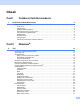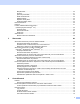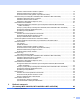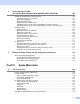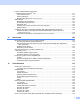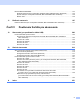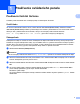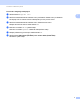PRÍRUČKA POUŽÍVATEĽA PROGRAMOV V jednotlivých krajinách nemusia byť dostupné všetky modely. Pre používateľov modelov DCP; Táto dokumentácia je určená pre modely MFC aj DCP. Keď je v tejto príručke používateľa uvedené „MFC“, čítajte, prosím, „MFC“ ako „DCP“.
Obsah Časñ I 1 Ovládacie tlačidlá zariadenia Používanie ovládacieho panela 2 Používanie tlačidiel tlačiarne .....................................................................................................................2 Zrušiť úlohu .........................................................................................................................................2 Zabezpečenie ....................................................................................................................
Bezpečná tlač ....................................................................................................................................30 Správca .............................................................................................................................................31 Overenie používateľa ........................................................................................................................32 Ďalšie možnosti tlače..............................................
Otvorenie naskenovaného obrázka v aplikácii ..................................................................................76 Priloženie naskenovaných údajov k E-mailu .....................................................................................77 Používanie funkcie OCR (optické rozpoznávanie znakov)................................................................77 Karta PC-FAX (Pre modely MFC-9460CDN, MFC-9465CDN a MFC-9970CDW) ..................................
6 Softvér Brother PC-FAX (Pre modely MFC-9460CDN, MFC-9465CDN a MFC-9970CDW) 100 Odosielanie prostredníctvom funkcie PC-FAX ......................................................................................100 Nastavenie informácií o užívateľovi.................................................................................................100 Nastavenie odosielania ...................................................................................................................
Funkcie ovládača tlačiarne BR-Script 3 (emulácia jazyka PostScript® 3™)......................................................................................................141 Výber možností tlače .......................................................................................................................141 Vlastnosti tlačiarne ..........................................................................................................................142 Bezpečná tlač (Mac OS X 10.5.x až 10.6.x)...
NASTAVENIA ZARIADENIA .................................................................................................................194 Diaľkové nastavenie (Pre modely MFC-9460CDN, MFC-9465CDN a MFC-9970CDW) ................195 Rýchla voľba (Pre modely MFC-9460CDN, MFC-9465CDN a MFC-9970CDW) ............................196 Monitor stavu ...................................................................................................................................
Časñ I Ovládacie tlačidlá zariadenia Používanie ovládacieho panela 2 I
1 Používanie ovládacieho panela 1 1 Používanie tlačidiel tlačiarne 1 Ovládací panel zariadenia vám umožňuje prístup k nasledujúcim funkciám. Zrušiť úlohu 1 Ak chcete zrušiť aktuálnu tlačovú úlohu, stlačte tlačidlo Job Cancel (Zrušiť úlohu). Stlačením tlačidla Job Cancel (Zrušiť úlohu) môžete vymazať údaje, ktoré zostali v pamäti tlačiarne. Ak chcete zrušiť viacero tlačových úloh, podržte stlačené toto tlačidlo, až kým sa na displeji LCD nezobrazí hlásenie Zrus. vs.
Používanie ovládacieho panela Pre model s dotykovým displejom a b Stlačte tlačidlo Bezpecna tlac. c Stlačením tlačidla a alebo b zobrazíte úlohu. Stlačte tlačovú úlohu. Zadajte štvorciferné heslo a stlačte tlačidlo OK. d Kliknutím na tlačidlo Tlac vytlačíte údaje. Kliknutím na tlačidlo Vymazat odstránite zabezpečené údaje. e f Zadajte požadovaný počet kópií. Stlačte tlačidlo OK. 1 1 Stlačením tlačidla a alebo b zobrazíte meno používateľa. Stlačte meno používateľa.
Používanie ovládacieho panela Podpora emulácie tlačiarne 1 Zariadenie bude dostávať tlačové príkazy v jazyku úlohy tlačiarne alebo emulácii. Rôzne operačné systémy a aplikácie budú zasielať tlačové príkazy v rôznych jazykoch. Zariadenie môže prijímať tlačové príkazy v rôznych emuláciách a obsahuje funkciu automatického výberu emulácie. Keď zariadenie prijíma údaje z počítača, automaticky vyberie režim emulácie. Predvolené nastavenie je Auto (Automaticky). Zariadenie obsahuje nasledujúce režimy emulácie.
Používanie ovládacieho panela Nastavenie režimu emulácie 1 a (Pre model MFC-9460CDN a MFC-9465CDN) Stlačte Menu, 4, 1. (Pre model DCP-9055CDN) Stlačte Menu, 3, 1. b Stlačením tlačidla a alebo b vyberte položku Auto, HP LaserJet alebo BR-Script 3. Stlačte tlačidlo OK. c Stlačte tlačidlo Stop/Exit (Stop/Koniec). Pre model s dotykovým displejom a b c d e 1 1 Stlačte tlačidlo MENU. Stlačte tlačidlo Tlaciaren. Stlačením tlačidla a alebo b zobrazíte Emulacia. Stlačte tlačidlo Emulacia.
Používanie ovládacieho panela Tlač zoznamu interných typov písma 1 1 Môžete vytlačiť zoznam interných (alebo rezidentných) typov písma zariadenia, aby ste videli, ako jednotlivé písma vyzerajú ešte pred tým, než ich vyberiete. a (Pre model MFC-9460CDN a MFC-9465CDN) Stlačte Menu, 4, 2, 1. (Pre model DCP-9055CDN) Stlačte Menu, 3, 2, 1. b Stlačením tlačidla a alebo b vyberte možnosť 1.HP LaserJet alebo 2.BR-Script 3. Stlačte tlačidlo OK.
Používanie ovládacieho panela Tlač zoznamu konfigurácie tlače 1 1 Môžete vytlačiť zoznam aktuálnych nastavení tlačiarne. a (Pre model MFC-9460CDN a MFC-9465CDN) Stlačte Menu, 4, 2, 2. (Pre model DCP-9055CDN) Stlačte Menu, 3, 2, 2. b c Stlačte tlačidlo Mono Start (ČB Štart) alebo Colour Start (Farba Štart). Zariadenie vytlačí nastavenia. Stlačte tlačidlo Stop/Exit (Stop/Koniec). Pre model s dotykovým displejom a b c d e f 1 Stlačte tlačidlo MENU. Stlačte tlačidlo Tlaciaren.
Používanie ovládacieho panela Skúšobná tlač 1 1 Ak máte problémy s kvalitou tlače, môžete vykonať skúšobnú tlač. a (Pre model MFC-9460CDN a MFC-9465CDN) Stlačte Menu, 4, 2, 3. (Pre model DCP-9055CDN) Stlačte Menu, 3, 2, 3. b c Stlačte tlačidlo Mono Start (ČB Štart) alebo Colour Start (Farba Štart). Stlačte tlačidlo Stop/Exit (Stop/Koniec). Pre model s dotykovým displejom a b c d e f 1 Stlačte tlačidlo MENU. Stlačte tlačidlo Tlaciaren. Stlačením tlačidla a alebo b zobrazíte Moznosti tlace.
Používanie ovládacieho panela Obojstranná tlač 1 1 Môžete si vybrať, či chcete automaticky tlačiť na obidve strany papiera. Nastavenie v ovládači tlačiarne bude mať prioritu pred nastaveniami uskutočnenými prostredníctvom ovládacieho panela. a (Pre model MFC-9460CDN a MFC-9465CDN) Stlačte Menu, 4, 3. (Pre model DCP-9055CDN) Stlačte Menu, 3, 3. b Stlačením tlačidla a alebo b vyberte položku Vypnute, Zap.(Predl. f.) alebo Zap.(Skrat. f.). Stlačte tlačidlo OK.
Používanie ovládacieho panela Výstupné farby 1 1 Ak ovládač nepodporuje nastavenia farieb, môžete zvoliť nastavenia farieb týmto spôsobom. a (Pre model MFC-9460CDN a MFC-9465CDN) Stlačte Menu, 4, 4. (Pre model DCP-9055CDN) Stlačte Menu, 3, 4. b c d Stlačením tlačidla a alebo b vyberte položku Auto, Farba alebo Ciernobiela. Stlačte tlačidlo OK. Stlačte tlačidlo Stop/Exit (Stop/Koniec). Pre model s dotykovým displejom a b c d e 1 Stlačte tlačidlo MENU. Stlačte tlačidlo Tlaciaren.
Používanie ovládacieho panela Obnovenie predvolených nastavení tlačiarne 1 1 Nastavenia tlačiarne môžete zmeniť na výrobné nastavenia. Nastavenia siete sa tým však neresetujú. Ak chcete obnoviť výrobné nastavenia siete, prečítajte si, prosím, dokument Príručka sieťových aplikácií. a (Pre model MFC-9460CDN a MFC-9465CDN) Stlačte Menu, 4, 5. (Pre model DCP-9055CDN) Stlačte Menu, 3, 5. b Ak chcete obnoviť predvolené nastavenia, stlačením tlačidla 1 vyberte položku 1.Reset.
Časñ II ® Windows Tlač Skenovanie ControlCenter4 Diaľkové nastavenie (Pre modely MFC-9460CDN, MFC-9465CDN a MFC-9970CDW) Softvér Brother PC-FAX (Pre modely MFC-9460CDN, MFC-9465CDN a MFC-9970CDW) Nastavenie brány firewall (iba pre sieťových používateľov) II 13 49 71 98 100 118
2 Tlač 2 Poznámka • Obrazovky v tejto časti pochádzajú z operačného systému Windows® XP. Obrazovky v počítači sa môžu odlišovať v závislosti od nainštalovaného operačného systému. 2 • Ak je počítač chránený bránou firewall a nie je možné použiť sieťovú tlač, sieťové skenovanie alebo faxovanie cez počítač, môže byť potrebné konfigurovať nastavenia brány firewall.
Tlač Tlač dokumentu 2 Keď zariadenie príjme údaje z počítača, začne tlačiť podaním papiera zo zásobníka papiera. Zásobník papiera môže podávať viacero typov papiera a obálok. (Informácie o zásobníku na papier a odporúčanom type papiera nájdete v dokumente Základná príručka používateľa.) a V spustenej aplikácii vyberte príkaz Tlačiť.
Tlač Obojstranná tlač 2 Dodaný ovládač tlačiarne podporuje obojstrannú tlač. Pokyny pre tlač na obe strany papiera 2 Ak je papier tenký, môže sa pokrčiť. Ak sa papier stáča, obráťte stoh papiera, vyrovnajte ho a potom vložte späť do zásobníka na papier alebo do viacúčelového zásobníka. Ak papier nie je dobre umiestnený, môže sa skrútiť. Vyberte papier, vyrovnajte ho a obráťte stoh papiera. Keď používate funkciu ručnej obojstrannej tlače, papier môže uviaznuť alebo kvalita tlače môže byť nízka.
Tlač Nastavenia ovládača tlačiarne 2 Poznámka (Macintosh) Pozri Tlač a faxovanie na strane 128.
Tlač Prístup k nastaveniam ovládača tlačiarne a 2 (Pre systém Windows® 2000) Kliknite na položku start, Nastavenia a potom Tlačiarne. (Pre systémy Windows ® XP a Windows Server®) Kliknite na položku štart a potom Tlačiarne a faxy. (Pre systém Windows Vista ®) Kliknite na tlačidlo 2 , Ovládací panel, Hardvér a zvuk a potom Tlačiarne. (Pre systém Windows® 7) Kliknite na tlačidlo , a potom kliknite na položku Zariadenia a tlačiarne.
Tlač Karta Základné 2 Nastavenia rozvrhnutia stránky môžete zmeniť aj kliknutím na obrázok na ľavej strane karty Základné. 2 (4) (1) (2) (3) a Vyberte nastavenia pre Veľkosť papiera, Orientácia, Kópie, Typ média, Kvalita tlače a Farebne / čiernobielo (1). b c d e Vyberte nastavenia pre Rozloženie viacerých strán a Obojstranná tlač / Tlač brožúr (2). Vyberte Zdroj papiera (3). Potvrďte aktuálne nastavenia v okne (4). Ak chcete použiť vybraté nastavenia, kliknite na tlačidlo OK.
Tlač Orientácia 2 Nastavenie orientácie určí, ako sa dokument vytlačí (Na výšku alebo Na šírku). Na výšku (Vertikálne) Na šírku (Horizontálne) 2 Kópie 2 Výber kópií nastavuje počet kópií, ktoré sa vytlačia. Zoradiť Keď je začiarknuté políčko Zoradiť, najskôr sa vytlačí jedna úplná kópia celého dokumentu, a potom sa vytlačia ďalšie kópie podľa toho, koľko kópií ste vybrali. Ak políčko Zoradiť nie je začiarknuté, postupne sa vytlačí každá strana dokumentu v danom počte všetkých zvolených kópií.
Tlač Typ média 2 V zariadení môžete používať nasledujúce typy médií. Pre čo najlepšiu kvalitu tlače vyberte typ média, ktorý chcete použiť. Obyčajný papier 2 Tenký papier Hrubý papier Hrubší papier Kancelársky papier Obálky Obálka hrubá Obálka tenká Recyklovaný papier Štítok Lesklý papier Poznámka • Ak používate obyčajný papier (60 až 105 g/m2), vyberte položku Obyčajný papier.
Tlač Kvalita tlače 2 Môžete vybrať nasledujúce nastavenia kvality tlače. Normálna (600 x 600 dpi) 2 Rozlíšenie 600 × 600 dpi. Odporúčané na bežnú tlač. Dobrá kvalita tlače s prijateľnou rýchlosťou tlače. Vysoká (interpolované rozlíšenie 2400 dpi) Trieda rozlíšenia 2400 dpi. Režim tlače s najvyššou presnosťou. Tento režim používajte na tlač presných obrázkov, ako sú fotografie. Keďže tlačové údaje sú oveľa väčšie než v normálnom režime, spracovanie, prenos údajov a tlač budú trvať dlhšie.
Tlač Dialógové okno Nastavenie 2 Kliknutím na tlačidlo Nastavenie na karte Základné môžete zmeniť nasledujúce nastavenia. 2 Režim farieb V režime zhody farieb sú k dispozícii nasledujúce nastavenia: • Normálny Toto je predvolený režim farieb. • Živé farby Farby všetkých prvkov sa upravia tak, aby boli ich farby živšie. • Automaticky Ovládač tlačiarne automaticky vyberie typ pre Režim farieb. • Žiadny Toto nastavenie vyberte, ak chcete použiť nastavenia správy farieb spustenej aplikácie.
Tlač Vylepšiť tenkú čiaru Týmto nastavením môžete vylepšiť kvalitu tenkých čiar. Vylepšiť tlač šablón Túto možnosť vyberte, ak sa vytlačené výplne a vzorky líšia od toho, ako sa tieto výplne a vzorky zobrazujú v počítači. 2 Nastavenie Ak chcete zmeniť nastavenia farieb (napr. jas, kontrast, intenzitu alebo sýtosť), kliknutím na tlačidlo Nastavenie zobrazte pokročilé nastavenia.
Tlač • Tlačiť (8) Kliknutím na tlačidlo Tlačiť spustíte tlač obrázka zobrazeného v okne s ukážkou. Rozloženie viacerých strán 2 Výberom položky Rozloženie viacerých strán môžete zmenšiť veľkosť obrázka na strane a umožníte, aby sa na jednom hárku vytlačilo viacero strán, alebo môžete zväčšiť veľkosť obrázka a umožníte, aby sa jedna strana vytlačila na viacero hárkov papiera. Poradie strán Ak vyberiete možnosť N v 1, poradie strán možno vybrať v rozbaľovacom zozname.
Tlač Tlač brožúr / Tlač brožúr (ručná) Túto možnosť použite pre tlač dokumentu vo formáte brožúry s použitím obojstrannej tlače; usporiada dokument na základe správneho číslovania strán a umožní vám zohnutie v strede výstupu tlače bez toho, aby ste museli meniť poradie číslovania strán. 2 • Tlač brožúr Zariadenie automaticky tlačí na obidve strany papiera. • Tlač brožúr (ručná) Zariadenie najskôr vytlačí všetky párne strany.
Tlač Karta Rozšírené 2 2 (1) (2) (3) (4) (5) (6) (7) (8) (9) Zmeňte nastavenia na karte kliknutím na nasledujúce voľby: Zmena veľkosti (1) Obrátená tlač (2) Použiť vodotlač (3) Tlač hlavičky a päty (4) Režim úspory tonera (5) Bezpečná tlač (6) Správca (7) Overenie používateľa (8) Ďalšie možnosti tlače (9) 26
Tlač Zmena veľkosti 2 Je možné zmeniť veľkosť výtlačku. Obrátená tlač 2 Ak chcete obrátiť údaje zhora nadol, začiarknite políčko Obrátená tlač. Použiť vodotlač 2 Do dokumentu môžete ako vodotlač vložiť logo alebo text. Môžete vybrať predvolené vodoznaky alebo môžete použiť súbor bitovej mapy, ktorý ste vytvorili. Začiarknite políčko Použiť vodotlač a potom kliknite na tlačidlo Nastavenie....
Tlač Nastavenie vodotlače 2 2 Priehľadná 2 Začiarknutím políčka Priehľadná sa vodotlač vytlačí na pozadí dokumentu. Ak túto funkciu nezačiarknete, vodotlač sa vytlačí cez dokument. Na obrysový text 2 Ak chcete vytlačiť obrys vodoznaku, začiarknite políčko Na obrysový text. Táto možnosť je dostupná, keď zvolíte textovú vodotlač.
Tlač Vlastné nastavenia 2 Môžete vybrať, či sa vodotlač má vytlačiť na prvej strane alebo iných stranách. Ak chcete pridať nastavenia vodotlače, kliknite na tlačidlo Pridať a potom v časti Štýl vodotlače vyberte možnosť Použiť text alebo Použiť súbor s bitovou mapou. 2 Veľkosť dodatočnej vodotlače a jej umiestnenie na strane môžete zmeniť tak, že vyberiete vodotlač a kliknete na tlačidlo Nastavenie.... Nadpis Do poľa zadajte zodpovedajúci názov.
Tlač Tlač hlavičky a päty 2 Ak je táto funkcia aktivovaná, na dokumente sa vytlačí dátum a čas podľa systémových hodín počítača a prihlasovacie meno používateľa do počítača alebo text, ktorý zadáte. Kliknutím na tlačidlo Nastavenie môžete tieto údaje upraviť. 2 Tlač identifikácie Ak vyberiete položku Login meno používateľa, vytlačí sa vaše prihlasovacie meno do počítača. Ak vyberiete položku Vlastné a do políčka na editáciu Vlastné zadáte text, vytlačí sa zadaný text.
Tlač Správca 2 Správcovia majú oprávnenie na obmedzenie prístupu k funkciám ako napr. zmena veľkosti alebo vodotlač. 2 Heslo Do tohto poľa zadajte heslo. Poznámka Ak chcete zmeniť heslo, kliknite na tlačidlo Nastaviť heslo.... Zámok Kópií Zablokovanie výberu počtu kópií na zabránenie tlači viacerých strán. Rozloženie strán & Zámok mierky Zablokovanie nastavenia zmeny veľkosti a tlače viacerých strán na jeden hárok.
Tlač Overenie používateľa 2 Ak máte funkciou Secure Function Lock 2.0 obmedzenú tlač z počítača, musíte v okne Nastavenie overenia používateľa zadať svoje ID číslo a kód PIN. V okne Overenie používateľa kliknite na tlačidlo Nastavenie a zadajte ID číslo a kód PIN. Ak je vaše prihlasovacie meno do počítača zaregistrované vo funkcii Secure Function Lock 2.0, môžete namiesto zadania ID čísla a kódu PIN začiarknuť možnosť Použiť prihlasovacie meno PC. 2 Ďalšie informácie o funkcii Secure Function Lock 2.
Tlač Kalibrácia farieb 2 Intenzita výstupu každej farby sa môže líšiť v závislosti od teploty a vlhkosti prostredia, v ktorom je zariadenie umiestnené. Toto nastavenie pomáha zlepšiť intenzitu farieb tým, že ovládač tlačiarne použije kalibračné údaje farieb uložené v zariadení. Použiť kalibračné údaje Ak začiarknete toto políčko, ovládač tlačiarne použije kalibračné údaje získané zo zariadenia pre nastavenie zhody farieb v ovládači tlačiarne, aby sa tak zaistila konzistentná kvalita tlače.
Tlač Zlepšenie kvality tlače 2 Táto funkcia umožňuje riešiť problém s kvalitou tlače. Znížiť zvlnenie papiera 2 Výberom tohto nastavenia môžete znížiť krčivosť papiera. Ak tlačíte iba niekoľko strán, nie je potrebné zvoliť toto nastavenie. Odporúčame vám zmeniť nastavenie ovládača tlačiarne v možnosti Typ média na niektoré z nastavení tenkého média. Poznámka Táto operácia zníži teplotu procesu fixácie. Zlepšiť priľnavosť tonera Výberom tohto nastavenia môžete zdokonaliť priľnavosť tonera na papier.
Tlač Karta Príslušenstvo 2 Poznámka Pre prístup ku karte Príslušenstvo, pozri Prístup k nastaveniam ovládača tlačiarne na strane 17. 2 Na karte Príslušenstvo môžete nastaviť formát papiera pre každý zásobník papiera a automatické zisťovanie sériového čísla nasledujúcim spôsobom. 1 2 3 4 Dostupné možnosti / Nainštalované možnosti (1) Môžete ručne pridať a odstrániť možnosti, ktoré sú na zariadení nainštalované. Nastavenia zásobníka budú zodpovedať nainštalovaným možnostiam.
Tlač Automaticky zistiť (4) Funkcia Automaticky zistiť vyhľadá aktuálne nainštalované voliteľné zariadenia a v ovládači tlačiarne zobrazí dostupné nastavenia. Keď kliknete na tlačidlo Automaticky zistiť, v časti Dostupné možnosti (1) sa zobrazia voliteľné doplnky nainštalované na zariadení. Tieto voliteľné doplnky môžete ručne pridať alebo odstrániť tak, že zvolíte voliteľné zariadenie, ktoré chcete pridať alebo odstrániť a potom kliknete na tlačidlo Pridať alebo Odstrániť.
Tlač Podpora 2 Kliknite na položku Podpora... v dialógovom okne predvoľby tlače. 2 (1) (2) (3) (5) (6) (4) Brother Solutions Center (1) Brother Solutions Center (http://solutions.brother.com/) je webová lokalita, ktorá ponúka informácie o výrobkoch od spoločnosti Brother, vrátane najčastejších otázok (FAQ), príručiek používateľa, aktualizácií ovládačov a tipov na používanie zariadení.
Tlač Webová stránka originálneho spotrebného materiálu (2) Kliknutím na toto tlačidlo môžete navštíviť našu webovú lokalitu a získať originálny spotrebný materiál od spoločnosti Brother. Brother CreativeCenter (3) 2 Keď kliknete na toto tlačidlo, dostanete sa na našu webovú lokalitu, ktorá poskytuje bezplatné a jednoduché online riešenia pre firemných a domácich zákazníkov. Tlač nastavenia (4) Kliknutím na toto tlačidlo sa vytlačia strany so zobrazením konfigurácie interných nastavení zariadenia.
Tlač Funkcie ovládača tlačiarne BR-Script 3 (emulácia jazyka PostScript® 3™) 2 Poznámka 2 Obrazovky v tejto časti pochádzajú z operačného systému Windows® XP. Obrazovky v počítači sa môžu líšiť v závislosti od používaného operačného systému. Predvoľby tlače 2 Poznámka Kliknutím na tlačidlo Predvoľby tlače... na karte Všeobecné v dialógovom okne Brother MFC-XXXX BR-Script3 - vlastnosti sa dostanete do dialógového okna predvoľby tlače.
Tlač • Počet strán na hárok Výberom položky Počet strán na hárok môžete zmenšiť veľkosť obrázka na strane a umožníte, aby sa na jednom hárku vytlačilo viacero strán. Keď vyberiete možnosť Booklet (Tlač brožúr), môžete tiež dokument automaticky vytlačiť vo forme brožúry. 2 Karta Papier a Kvalita Vyberte nastavenie položiek Zdroj papiera a Farba.
Tlač Rozšírené možnosti 2 Kliknutím na tlačidlo Spresniť... v karte Rozloženie alebo Papier a Kvalita môžete vyvolať rozšírené možnosti. 2 (1) (2) a Vyberte Veľkosť papiera a Počet kópií (1). Veľkosť papiera V rozbaľovacom zozname vyberte Formát papiera, ktorý používate. Počet kópií Táto voľba kópií nastavuje počet kópií, ktoré sa majú vytlačiť. b Nastavte položky Správa farieb obrázka, Mierka a Písmo TrueType (2). Správa farieb obrázka Určuje spôsob tlače farebných grafických prvkov.
Tlač c Nastavenia môžete zmeniť výberom nastavenia v zozname Printer Features (Funkcie tlačiarne) (3): 2 Kvalita tlače Môžete vybrať nasledujúce nastavenia kvality tlače. • Normálna (600 x 600 dpi) Rozlíšenie 600 × 600 dpi. Odporúčané na bežnú tlač. Dobrá kvalita tlače s prijateľnou rýchlosťou tlače. • Vysoké (interpolované rozlíšenie 2400 dpi) Trieda rozlíšenia 2400 dpi. Režim tlače s najvyššou presnosťou. Tento režim používajte na tlač presných obrázkov, ako sú fotografie.
Tlač Typ média V zariadení môžete používať nasledujúce typy médií. Pre čo najlepšiu kvalitu tlače vyberte typ média, ktorý chcete použiť. • Obyčajný papier 2 • Tenký papier • Hrubý papier • Hrubší papier • Kancelársky papier • Obálky • Obálka hrubá • Obálka tenká • Recyklovaný papier • Štítok • Lesklý papier Poznámka Ak používate lesklý papier, do vložte vždy len jeden hárok do viacúčelového zásobníka, aby ste predišli uviaznutiu papiera.
Tlač Farebne / čiernobielo Môžete vybrať nasledujúci režim farieb: • Automaticky Zariadenie skontroluje obsah dokumentov, či sa na nich vyskytujú farby. Ak sa zistia farby, dokument sa vytlačí vo farbe. Ak sa v danom obsahu nezistí prítomnosť farieb, dokument sa vytlačí čiernobielo. 2 • Farebne Zariadenie vytlačí všetky strany v plnom farebnom režime. • Čiernobielo Výberom čiernobieleho režimu sa dokumenty vytlačia v odtieňoch sivej.
Tlač Vylepšiť odtiene šedej Týmto nastavením môžete vylepšiť kvalitu obrázka v sivej časti. Zyýšiť čiernu tlač Toto nastavenie vyberte, ak nie je možné správne vytlačiť čierne grafické prvky. 2 Zámok tieňovania obrazovky Nedovolí ďalším aplikáciám upravovať nastavenia tieňovania. Predvolené nastavenie je Zapnuté. Vysokokvalitná tlač obrázkov Toto nastavenie umožňuje dosiahnuť vysokú kvalitu tlače obrázkov.
Tlač Karta Porty 2 Ak chcete zmeniť port, ku ktorému je zariadenie pripojené, alebo cestu k používanej sieťovej tlačiarni, vyberte alebo pridajte port, ktorý chcete použiť.
Tlač Status Monitor 2 Pomôcka Monitor stavu je konfigurovateľný softvérový nástroj na monitorovanie stavu jedného alebo viacerých zariadení, ktorý umožňuje získavať bezprostredné upozornenia na chybové hlásenia, ako sú napr. prázdny zásobník papiera alebo uviaznutie papiera. Stav zariadenia môžete kedykoľvek skontrolovať dvojitým kliknutím na ikonu na paneli úloh alebo kliknutím na položku Status Monitor, ktorá sa nachádza v umiestnení štart/Všetky programy/Brother/MFC-XXXX na počítači.
Tlač Monitorovanie stavu zariadenia 2 Ikona Status Monitor zmení farbu v závislosti od stavu zariadenia. Zelená ikona označuje normálny stav pohotovostného režimu. 2 Žltá ikona znamená varovanie. Červená ikona upozorňuje na výskyt chyby tlače. Status Monitor môžete v počítači zobraziť na dvoch miestach – na paneli úloh počítača alebo na pracovnej ploche.
3 Skenovanie 3 Funkcie a ovládače skenovania sa budú líšiť v závislosti od používaného operačného systému. Zariadenie používa ovládač kompatibilný s režimom TWAIN na skenovanie dokumentov z aplikácií. (Windows® XP/Windows Vista®/Windows® 7) Nainštalované sú dva ovládače skenera.
Skenovanie d e Kliknite na tlačidlo Vybrať. V zozname Dostupné skenery vyberte používaný skener. Poznámka Vyberte možnosť TWAIN: TW-Brother MFC-XXXX alebo TWAIN: TW-Brother MFC-XXXX LAN. f g Začiarknite položku Zobraziť dialógové okno skenera na paneli Skenovať alebo načítať fotografiu. h V dialógovom okne nastavenia skenera upravte nasledujúce nastavenia (podľa potreby): Kliknite na tlačidlo Skenovať. Zobrazí sa dialógové okno skener - nastavenie.
Skenovanie Poznámka • Po výbere veľkosti dokumentu môžete upraviť oblasť skenovania kliknutím ľavým tlačidlom myši a posúvaním myši. Tento krok sa vyžaduje vtedy, keď chcete orezať obrázok počas skenovania. (Pozri Predskenovanie a orezanie časti, ktorú chcete skenovať na strane 51.) • Pre modely, ktoré podporujú obojstranné skenovanie: • Nie je možné upraviť oblasť skenovania. 3 • Obojstranné skenovanie je dostupné len z automatického podávača dokumentov.
Skenovanie d Stlačte a držte ľavé tlačidlo myši a presuňte myš cez časť, ktorú chcete naskenovať. 3 1 1 Oblasť skenovania Poznámka Môžete zväčšiť obrázok pomocou ikony a potom použiť ikonu na obnovenie pôvodnej veľkosti obrázka. e Znova načítajte dokument. Poznámka Vynechajte tento krok, ak ste položili dokument na sklo skenera v kroku a. f Kliknite na tlačidlo Štart. Teraz sa v okne aplikácie PaperPort™ 12SE (alebo v okne vašej aplikácie) zobrazí iba vybraná časť dokumentu.
Skenovanie Rozlíšenie 3 Rozlíšenie skenovania môžete vybrať z rozbaľovacieho zoznamu Rozlíšenie. Vyššie rozlíšenie je náročnejšie na pamäť a čas prenosu, ale výsledkom je lepší naskenovaný obrázok. V nasledujúcej tabuľke je uvedené rozlíšenie, ktoré si môžete vybrať a dostupné farby.
Skenovanie Redukcia šumu 3 Pomocou tejto možnosti môžete zlepšiť kvalitu naskenovaných obrázkov. Nastavenie Redukcia šumu je dostupné vtedy, keď používate možnosť Farebná 24 bitov a rozlíšenia skenovania 300 × 300 dpi, 400 × 400 dpi alebo 600 × 600 dpi. Jas 3 Upravte nastavenie (–50 až 50) na získanie najlepšieho obrázka. Predvolená hodnota je 0 a predstavuje priemernú hodnotu. 3 Úroveň položky Jas môžete nastaviť posunutím posuvníka doprava alebo doľava (zosvetlenie alebo stmavenie obrázka).
Skenovanie Formát dokumentu 3 Vyberte jednu z nasledujúcich veľkostí: A4 210 x 297 mm JIS B5 182 x 257 mm Letter 215.9 x 279.4 mm Legal 215.9 x 355.6 mm 3 A5 148 x 210 mm Executive 184.1 x 266.7 mm Vizitka 90 x 60 mm Pri skenovaní vizitiek zvoľte formát Vizitka a potom vizitku umiestnite potlačenou stranou nadol do ľavého horného rohu skla skenera, ako vyznačujú vodiace značky dokumentov na zariadení. Foto 10 x 15 cm Kartotékový lístok 127 x 203.
Skenovanie Poznámka • Taktiež tu vidíte aktuálnu veľkosť papiera, ktorú ste vybrali. 3 • Šírka: ukazuje šírku skenovanej oblasti. • Výška: ukazuje výšku skenovanej oblasti. • Veľkosť dát: zobrazuje približnú veľkosť údajov vo formáte bitovej mapy. Veľkosť sa bude líšiť v prípade iných formátov súborov, ako napr. JPEG. • Nastaviteľná používateľom od 8,9 × 8,9 mm do 215,9 × 355,6 mm.
Skenovanie Skenovanie dokumentu s použitím ovládača WIA (Windows® XP/Windows Vista®/Windows® 7) 3 Podporuje štandard WIA 3 V systéme Windows® XP/Windows Vista®/Windows® 7 môžete obrázky zo zariadenia skenovať aj prostredníctvom štandardu Windows® Image Acquisition (WIA).
Skenovanie g Kliknite na tlačidlo Skenovať. Zobrazí sa dialógové okno Nastavenie skenera. h V dialógovom okne nastavenia skenera upravte nasledujúce nastavenia (podľa potreby): Zdroj papiera (1) Typ obrázka (2) Úprava kvality skenovaného obrázku (3) 3 Veľkosť strany (4) 1 2 3 4 i j k l Vyberte položku Podávač dokumentov z rozbaľovacieho zoznamu Zdroj papiera (1). Vyberte typ obrázka (2). Vyberte Veľkosť strany z rozbaľovacieho zoznamu (4).
Skenovanie Poznámka • Rozlíšenie skenera možno nastaviť na hodnoty až do 1200 dpi. • Na vyššie rozlíšenie ako 1200 dpi použite Pomôcku skenera. (Pozri Pomôcka skenera na strane 61.) m V dialógovom okne Skenovanie kliknite na tlačidlo Skenovať. Zariadenie začne skenovať dokument. 3 Predskenovanie na orezanie časti, ktorú chcete skenovať, pomocou skla skenera 3 Tlačidlo Ukážka sa používa na zobrazenie náhľadu obrázka pre orezanie nežiaducich častí obrázka.
Skenovanie e Stlačte a držte ľavé tlačidlo myši a presuňte myš cez časť, ktorú chcete naskenovať. 3 f Ak potrebujete získať prístup k pokročilým nastaveniam, kliknite na položku Úprava kvality skenovaného obrázku (3). V okne Rozšírené vlastnosti môžete vybrať Jas, Kontrast, Rozlíšenie (DPI) a Typ obrázka. Po výbere nastavenia kliknite na tlačidlo OK. g V dialógovom okne Skenovanie kliknite na tlačidlo Skenovať. Zariadenie začne skenovať dokument.
Skenovanie Pomôcka skenera 3 Program Pomôcka skenera sa používa na konfiguráciu ovládača skenera WIA pre rozlíšenia vyššie ako 1200 dpi a pre zmenu formátu papiera (len Windows® XP). Ak chcete ako predvolenú veľkosť papiera nastaviť formát Legal, na zmenu nastavenia použite tento nástroj. Nové nastavenia sa prejavia až po reštartovaní počítača. Poznámka Ak dokument skenujete pri vyššom rozlíšení ako 1200 dpi, veľkosť súboru môže byť veľmi veľká.
Skenovanie Poznámka (Windows Vista® a Windows® 7) Keď sa zobrazí okno Kontrola používateľských kont, postupujte nasledovne. • Používatelia s oprávneniami správcu počítača: kliknite na položku Povoliť. 3 • Používatelia bez oprávnení správcu: zadajte heslo správcu počítača a kliknite na tlačidlo OK.
Skenovanie Skenovanie dokumentu pomocou ovládača WIA (Windows Fotogaléria a Windows Faxovanie a skenovanie) 3 Skenovanie dokumentu do počítača 3 Existujú dva spôsoby skenovania celej strany. Môžete použiť buď ADF (automatický podávač dokumentov), alebo sklo skenera. Ak chcete po predskenovaní dokumentu naskenovať a potom orezať časť strany, musíte použiť sklo skenera. (Pozri Predskenovanie na orezanie časti, ktorú chcete skenovať, pomocou skla skenera na strane 65.
Skenovanie Profil (1) Zdroj (2) Veľkosť papiera (3) Formát farieb (4) Typ súboru (5) Rozlíšenie (DPI) (6) 3 Jas (7) Kontrast (8) 1 2 3 4 5 6 7 8 g V dialógovom okne Skenovanie kliknite na tlačidlo Skenovať. Zariadenie začne skenovať dokument.
Skenovanie Predskenovanie na orezanie časti, ktorú chcete skenovať, pomocou skla skenera 3 Tlačidlo Ukážka sa používa na zobrazenie náhľadu obrázka pre orezanie nežiaducich častí obrázka. Ak ste s náhľadom spokojní, kliknite na tlačidlo Skenovať v dialógovom okne Skenovanie, čím spustíte skenovanie obrázka. a b c Postupujte podľa krokov od a do e v Skenovanie dokumentu do počítača na strane 63. 3 Umiestnite dokument lícovou stranou na skener.
Skenovanie e Stlačte a držte ľavé tlačidlo myši a presuňte myš cez časť, ktorú chcete naskenovať. 3 f V dialógovom okne Skenovanie kliknite na tlačidlo Skenovať. Zariadenie začne skenovať dokument. V aplikačnom okne sa zobrazí iba vybraná oblasť dokumentu.
Skenovanie Používanie aplikácie ScanSoft™ PaperPort™ 12SE s OCR od spoločnosti NUANCE™ 3 Poznámka • Aplikácia ScanSoft™ PaperPort™ 12SE podporuje iba operačné systémy Windows® XP (SP3 alebo novší), XP Professional x64 Edition (SP2 alebo novší), Windows Vista® (SP2 alebo novší) a Windows® 7. ® • Používatelia systému Windows 2000 (SP4 alebo novší) si môžu prevziať aplikáciu ScanSoft™ PaperPort™ 11SE od spoločnosti Nuance™ počas inštalácie softvéru MFL-Pro Suite. Pozri Stručný návod na obsluhu.
Skenovanie Všetky grafické súbory (súbory *.max aplikácie PaperPort™ 12SE a ďalšie súbory) sa zobrazia a budú obsahovať ikonu, ktorá označuje aplikáciu pre špecifický typ súboru, s ktorým je spojená alebo vytvorená. Súbory, ktoré nie sú grafické, sú uvedené malou obdĺžnikovou miniatúrou a nie sú zobrazené ako skutočné obrázky. 3 Možnosť ImageView slúži na zobrazenie zväčšenia jednej strany.
Skenovanie Rýchle prepojenia na iné aplikácie 3 Aplikácia ScanSoft™ PaperPort™ 12SE automaticky rozpozná mnoho ďalších iných aplikácií v počítači a vytvorí na ne „pracovné prepojenie“. Na paneli v spodnej časti pracovnej plochy aplikácie PaperPort™ 12SE sa zobrazujú programy, ktoré je možné použiť s aplikáciou PaperPort™ 12SE.
Skenovanie Exportovanie položiek do iných formátov 3 Môžete exportovať alebo uložiť položky aplikácie PaperPort™ 12SE do rôznych obľúbených formátov súborov, ako napríklad BMP, JPEG, TIFF alebo PDF. Exportovanie obrázkového súboru a Kliknite na položku Uložiť ako na tlačidle PaperPort. Zobrazí sa dialógové okno Uložiť „XXXXX“ ako. b c d Vyberte disk a priečinok, kam chcete súbor uložiť. 3 3 Zadajte nový názov súboru a vyberte typ súboru. Kliknutím na položku Uložiť uložíte súbor.
4 ControlCenter4 4 Prehľad 4 ControlCenter4 je softvérová pomôcka, ktorá umožňuje rýchlo a jednoducho získať prístup k často používaným aplikáciám. Použitie ControlCenter4 eliminuje potrebu manuálneho spustenia špecifických aplikácií. ControlCenter4 má dve používateľské rozhrania: Domáci režim a Pokročilý režim. Domáci režim 4 Rozhranie Domáci režim poskytuje jednoduchý prístup k hlavným funkciám vášho zariadenia. Pozri Používanie aplikácie ControlCenter4 v Domácom režime režime na strane 72.
ControlCenter4 Používanie aplikácie ControlCenter4 v Domácom režime režime 4 V tejto časti sú v stručnosti predstavené funkcie aplikácie ControlCenter4 v rozhraní Domáci režim. Pre ďalšie informácie o jednotlivých funkciách kliknite na tlačidlo Pomoc. 4 1 Skenuje priamo do súboru, E-mailu, textového procesora alebo grafickej aplikácie podľa vášho výberu. 2 Prístup k aplikáciám PC-FAX dostupným pre vaše zariadenie. 3 Prístup k nastaveniam dostupným na konfiguráciu zariadenia.
ControlCenter4 Funkcie aplikácie ControlCenter4 pre používateľov Domáceho režimu režimu 4 Skenovanie (Pozri Karta skenovania na strane 74.) Pozri Uloženie naskenovaného obrázka na strane 75. Pozri Tlač naskenovaného obrázka na strane 76. Pozri Otvorenie naskenovaného obrázka v aplikácii na strane 76. Pozri Priloženie naskenovaných údajov k E-mailu na strane 77. Pozri Používanie funkcie OCR (optické rozpoznávanie znakov) na strane 77.
ControlCenter4 Karta skenovania 4 K dispozícii je päť možností skenovania: Uložiť, Tlačiť, Otvoriť aplikáciou, Poslať e-mail a OCR. V tejto časti je v stručnosti predstavená funkcia karty Skenovanie. Pre ďalšie informácie o jednotlivých funkciách kliknite na tlačidlo Pomoc.
ControlCenter4 Typy súborov 4 Môžete si vybrať z nasledujúceho zoznamu typov súborov pri ukladaní do priečinka. Windows Bitmap (*.bmp) JPEG (*.jpg) TIFF (*.tif) TIFF Viacero strán (*.tif) Portable Network Graphics (*.png) 4 PDF (*.pdf) Zabezpečené PDF (*.pdf) XML Paper Specification (*.xps) Poznámka • Možnosť XML Paper Specification je dostupná pre operačný systém Windows Vista® a Windows® 7, alebo v prípade, ak používate aplikácie podporujúce súbory XML Paper Specification.
ControlCenter4 Tlač naskenovaného obrázka 4 Na zariadení môžete naskenovať stránku a vytlačiť kópie pomocou ľubovoľných funkcií aplikácie ControlCenter4 podporovaných ovládačom vašej tlačiarne Brother. a b c d e f Vyberte kartu Skenovanie. Konfigurujte nastavenia v oblasti s nastaveniami skenovania cez počítač. Kliknite na tlačidlo Skenovanie. 4 Skontrolujte a (v prípade potreby) upravte naskenovaný obrázok v prehliadači obrázkov. Kliknite na tlačidlo Tlačiť.
ControlCenter4 Priloženie naskenovaných údajov k E-mailu 4 Tlačidlo Poslať e-mail umožňuje naskenovať dokument do predvolenej e-mailovej aplikácie, takže môžete zaslať naskenovaný dokument ako prílohu. a b c d e f g Vyberte kartu Skenovanie. Konfigurujte nastavenia v oblasti s nastaveniami skenovania cez počítač. Kliknite na tlačidlo Skenovanie. 4 Skontrolujte a (v prípade potreby) upravte naskenovaný obrázok v prehliadači obrázkov. Kliknite na tlačidlo Poslať e-mail.
ControlCenter4 Karta PC-FAX (Pre modely MFC-9460CDN, MFC-9465CDN a MFC-9970CDW) 4 V tejto časti je v stručnosti predstavená funkcia karty PC-FAX. Pre ďalšie informácie o jednotlivých funkciách kliknite na tlačidlo Pomoc. Poznámka Softvér PC-FAX môže posielať iba čiernobiele faxové dokumenty vo formáte A4.
ControlCenter4 Odoslanie obrazového súboru z počítača 4 Tlačidlo Poslať súbor s obrázkom umožňuje prostredníctvom softvéru Brother PC-FAX odoslať z počítača obrazový súbor ako fax. a b c d e Vyberte kartu PC-FAX. Kliknite na tlačidlo Poslať súbor s obrázkom. Kliknutím na stromovú štruktúru vyhľadajte priečinok, kde sa nachádza obrázok, ktorý chcete odoslať. Potom vyberte súbor, ktorý chcete odoslať. 4 Kliknite na tlačidlo Poslať. Zobrazí sa dialógové okno odosielania PC-FAX.
ControlCenter4 Zobrazenie a tlač prijatých údajov PC-FAX 4 Tlačidlo PC-FAX - prijaté umožňuje zobraziť a vytlačiť prijaté faxové údaje prostredníctvom softvéru Brother PC-FAX. Pred používaním funkcie Prijať PC-FAX musíte zvoliť možnosť PC-FAX v ponuke ovládacieho panela zariadenia Brother. (Pozri Aktivovanie softvéru pre príjem PC-FAX v zariadení na strane 114.) a b c Vyberte kartu PC-FAX. d e Ak chcete prijaté údaje vytlačiť, vyberte požadované údaje a potom kliknite na tlačidlo Tlačiť.
ControlCenter4 Karta Nastavenia zariadenia 4 V tejto časti je v stručnosti predstavená funkcia karty Nastavenie zariadenia. Pre ďalšie informácie o jednotlivých funkciách kliknite na tlačidlo Pomoc.
ControlCenter4 Prístup k rýchlej voľbe (Pre modely MFC-9460CDN, MFC-9465CDN a MFC-9970CDW) 4 Tlačidlo Rýchle vytáčanie umožňuje otvoriť okno Adresár v programe Diaľkové nastavenie. Potom môžete jednoducho zaregistrovať alebo meniť čísla funkcie Rýchlej voľby z prostredia počítača. a b c Vyberte kartu Nastavenie zariadenia. Kliknite na tlačidlo Rýchle vytáčanie. Zobrazí sa okno adresára.
ControlCenter4 Spustenie pomôcky BRAdmin 4 Ak máte pomôcku BRAdmin Light alebo BRAdmin Professional 3 nainštalovanú, tlačidlom BRAdmin môžete pomôcku BRAdmin Light alebo BRAdmin Professional 3 otvoriť. Pomôcka BRAdmin Light je určená na počiatočné nastavenie zariadení Brother zapojených do siete. Umožňuje tiež vyhľadať zariadenia Brother v prostredí TCP/IP, zobraziť stav a konfigurovať základné sieťové nastavenia, ako je napr. adresa IP.
ControlCenter4 Karta Podpora 4 V tejto časti je v stručnosti predstavená funkcia karty Podpora. Pre ďalšie informácie o jednotlivých funkciách kliknite na tlačidlo Pomoc v aplikácii ControlCenter4. Otvorenie Pomocníka aplikácie ControlCenter 4 Pomocník pre ControlCenter umožňuje otvoriť súbor Pomoc s podrobnejšími informáciami o aplikácii ControlCenter. a b c 4 Vyberte kartu Podpora. Kliknite na tlačidlo Pomocník pre ControlCenter. Zobrazí sa hlavná stránka súboru Pomocník pre ControlCenter.
ControlCenter4 Používanie aplikácie ControlCenter4 v Pokročilom režime 4 V tejto časti sú v stručnosti predstavené funkcie aplikácie ControlCenter4 v rozhraní Pokročilý režim. Pre ďalšie informácie o jednotlivých funkciách kliknite na tlačidlo Pomoc. 4 1 Skenuje priamo do súboru, E-mailu, textového procesora alebo grafickej aplikácie podľa vášho výberu. 2 Prístup k funkcii PC kopírovanie prostredníctvom počítača. 3 Prístup k aplikáciám PC-FAX dostupným pre vaše zariadenie.
ControlCenter4 Funkcie aplikácie ControlCenter4 pre používateľov Pokročilého režimu 4 Skenovanie (Pozri Karta skenovania na strane 87.) Pozri Otvorenie naskenovaného obrázka v aplikácii na strane 88. Pozri Používanie funkcie OCR (optické rozpoznávanie znakov) na strane 89. Pozri Priloženie naskenovaných údajov k E-mailu na strane 89. Pozri Uloženie naskenovaného obrázka na strane 89. PC kopírovanie (Pozri Karta PC-Copy na strane 90.) 4 Pozri Tlač naskenovaného obrázka na strane 90.
ControlCenter4 Karta skenovania 4 K dispozícii sú štyri možnosti skenovania: Obrázok, OCR, E-mail a Súbor. V tejto časti je v stručnosti predstavená funkcia karty Skenovanie. Pre ďalšie informácie o jednotlivých funkciách kliknite na tlačidlo Pomoc.
ControlCenter4 Typy súborov 4 Môžete si vybrať z nasledujúceho zoznamu typov súborov pri ukladaní do priečinka. Windows Bitmap (*.bmp) JPEG (*.jpg) TIFF (*.tif) TIFF Viacero strán (*.tif) Portable Network Graphics (*.png) 4 PDF (*.pdf) Zabezpečené PDF (*.pdf) XML Paper Specification (*.xps) Poznámka • Možnosť XML Paper Specification je dostupná pre operačný systém Windows Vista® a Windows® 7, alebo v prípade, ak používate aplikácie podporujúce súbory XML Paper Specification.
ControlCenter4 Používanie funkcie OCR (optické rozpoznávanie znakov) 4 Tlačidlo OCR umožňuje naskenovať dokument a konvertovať ho na text. Tento text môžete upravovať pomocou vášho obľúbeného textového procesora. a b Vyberte kartu Skenovanie. c d Kliknite na tlačidlo OCR. Ak chcete zmeniť nastavenia skenovania, pravým tlačidlom myši kliknite na tlačidlo OCR a potom zmeňte nastavenia. Ak chcete zobraziť náhľad a konfigurovať naskenovaný obrázok, začiarknite políčko Predskenovať.
ControlCenter4 Karta PC-Copy 4 Tlač naskenovaného obrázka 4 Na zariadení môžete naskenovať stránku a vytlačiť kópie pomocou ľubovoľných funkcií aplikácie ControlCenter4 podporovaných ovládačom vašej tlačiarne Brother. a b Vyberte kartu PC kopírovanie. 4 Ak chcete zmeniť nastavenia skenovania, pravým tlačidlom myši kliknite na tlačidlo, ktoré chcete zmeniť a potom zmeňte nastavenia. Ak chcete zobraziť náhľad a konfigurovať naskenovaný obrázok, začiarknite políčko Predskenovať.
ControlCenter4 Odoslanie naskenovaného obrázka 4 Tlačidlo Poslať zoskenovaný obrázok umožňuje naskenovať stranu alebo dokument a automaticky poslať obrázok ako fax z počítača prostredníctvom softvéru Brother PC-FAX. a b Vyberte kartu PC-FAX. c d Kliknite na tlačidlo Poslať zoskenovaný obrázok. Ak chcete zmeniť nastavenia skenovania, pravým tlačidlom myši kliknite na položku Poslať zoskenovaný obrázok a potom zmeňte nastavenia.
ControlCenter4 Karta Nastavenia zariadenia 4 V tejto časti je v stručnosti predstavená funkcia karty Nastavenie zariadenia. Pre ďalšie informácie o jednotlivých funkciách kliknite na tlačidlo Pomoc. Konfigurácia diaľkového nastavenia (Pre modely MFC-9460CDN, MFC-9465CDN a MFC-9970CDW) 4 Tlačidlo Diaľkové nastavenie umožňuje otvoriť okno programu Diaľkové nastavenie slúžiace na konfiguráciu väčšiny ponúk nastavení zariadenia a sieťových nastavení. a b c 4 Vyberte kartu Nastavenie zariadenia.
ControlCenter4 Konfigurácia nastavení tlačidla skenovania 4 Tlačidlo Nastavenia skenovania na zariadení umožňuje konfigurovať nastavenia tlačidla SCAN (SKEN) na zariadení. 4 a b c d Vyberte kartu Nastavenie zariadenia. Kliknite na tlačidlo Nastavenia skenovania na zariadení. Zobrazí sa dialógové okno Nastavenia skenovania na zariadení. Môžete zmeniť nastavenia každej funkcie tlačidla skenovania. Kliknite na tlačidlo OK.
ControlCenter4 Spustenie pomôcky BRAdmin 4 Ak máte pomôcku BRAdmin Light alebo BRAdmin Professional 3 nainštalovanú, tlačidlom BRAdmin môžete pomôcku BRAdmin Light alebo BRAdmin Professional 3 otvoriť. Pomôcka BRAdmin Light je určená na počiatočné nastavenie zariadení Brother zapojených do siete. Umožňuje tiež vyhľadať zariadenia Brother v prostredí TCP/IP, zobraziť stav a konfigurovať základné sieťové nastavenia, ako je napr. adresa IP.
ControlCenter4 Karta Podpora 4 V tejto časti je v stručnosti predstavená funkcia karty Podpora. Pre ďalšie informácie o jednotlivých funkciách kliknite na tlačidlo Pomoc v aplikácii ControlCenter4. Otvorenie Pomocníka aplikácie ControlCenter 4 Pomocník pre ControlCenter umožňuje otvoriť súbor Pomoc s podrobnejšími informáciami o aplikácii ControlCenter. a b c 4 Vyberte kartu Podpora. Kliknite na tlačidlo Pomocník pre ControlCenter. Zobrazí sa hlavná stránka súboru Pomocník pre ControlCenter.
ControlCenter4 Karta Vlastné nastavenia 4 V tejto časti je v stručnosti predstavené pridanie karty Užívateľské. Pre ďalšie informácie kliknite na položku Pomoc . Vytvorenie karty vlastných nastavení 4 Môžete vytvoriť až tri karty s vlastnými nastaveniami, vrátane max. piatich prispôsobených tlačidiel s vlastnými nastaveniami. a 4 Kliknite na položku Konfigurácia a potom vyberte položku Vytvoriť používateľskú kartu.
ControlCenter4 Vytvorenie tlačidla s vlastnými nastaveniami a 4 Kliknite na položku Konfigurácia a potom vyberte položku Vytvoriť používateľské tlačidlo. V ponuke vyberte tlačidlo, ktoré chcete vytvoriť. Zobrazí sa dialógové okno nastavení. 4 b Zadajte názov tlačidla a v prípade potreby zmeňte nastavenia. Kliknite na tlačidlo OK. (Možnosti nastavenia sa odlišujú v závislosti od vytvoreného tlačidla.) Poznámka Vytvorenú kartu, tlačidlo alebo nastavenia môžete zmeniť alebo odstrániť.
5 Diaľkové nastavenie (Pre modely MFC-9460CDN, MFC-9465CDN a MFC-9970CDW) 5 Diaľkové nastavenie 5 Program Remote Setup umožňuje konfigurovať mnohé nastavenia zariadenia pomocou aplikácie systému Windows®. Po spustení tejto aplikácie sa do počítača automaticky prevezmú nastavenia zariadenia a zobrazia sa na obrazovke počítača. Ak nastavenia zmeníte, môžete ich načítať priamo do zariadenia. Kliknite na tlačidlo štart, Všetky programy, Brother, MFC-XXXX (alebo MFC-XXXX LAN) a Vzdialená inštalácia.
Diaľkové nastavenie (Pre modely MFC-9460CDN, MFC-9465CDN a MFC-9970CDW) Tlacit Umožňuje vytlačiť zvolené položky na zariadení. Údaje je možné vytlačiť až po načítaní do zariadenia. Kliknutím na tlačidlo Pouzit načítajte nové údaje do zariadenia a potom kliknite na tlačidlo Tlacit. Exportovat Umožňuje uložiť aktuálne konfiguračné nastavenia do súboru. Importovat Umožňuje načítať nastavenia zo súboru.
6 Softvér Brother PC-FAX (Pre modely MFC-9460CDN, MFC-9465CDN a MFC-9970CDW) 6 Odosielanie prostredníctvom funkcie PC-FAX 6 Funkcia Brother PC-FAX umožňuje používať počítač na odoslanie dokumentu z aplikácie ako štandardný fax. Súbor vytvorený ľubovoľnou aplikácii na počítači môžete odoslať ako PC-FAX. Môžete dokonca pripojiť aj titulnú stránku. Stačí iba nastaviť príjemcov ako členov alebo skupiny v adresári funkcie PC-FAX alebo zadať cieľovú adresu, alebo faxové číslo do používateľského rozhrania.
Softvér Brother PC-FAX (Pre modely MFC-9460CDN, MFC-9465CDN a MFC-9970CDW) c Kliknutím na tlačidlo OK uložte Informácie o užívateľovi. Poznámka Informácie o užívateľovi môžete nastaviť osobitne pre každé konto systému Windows®. Nastavenie odosielania 6 V dialógovom okne Nastavenie Brother PC-FAX zobrazte kliknutím na kartu Odosielanie nižšie uvedenú obrazovku. 6 Prístup k vonkajšej linke Sem zadajte číslo na prístup k vonkajšej linke.
Softvér Brother PC-FAX (Pre modely MFC-9460CDN, MFC-9465CDN a MFC-9970CDW) Používateľské rozhranie Používateľské rozhranie môžete vybrať spomedzi dvoch možností: Jednoduchý štýl a Faxový štýl. Jednoduchý štýl 6 Faxový štýl 6 6 Nastavenie titulného listu V dialógovom okne PC-FAX kliknutím na ikonu PC-FAX.
Softvér Brother PC-FAX (Pre modely MFC-9460CDN, MFC-9465CDN a MFC-9970CDW) Zadanie informácií o titulnom liste 6 Poznámka Ak zasielate fax viac než jednému príjemcovi, informácie o príjemcovi nebudú na titulnom liste uvedené. Komu Vyberte informácie o príjemcovi, ktoré chcete pridať na titulný list. Od Vyberte informácie o odosielateľovi, ktoré chcete pridať na titulný list. Poznámka Zadajte komentár, ktorý chcete pridať na titulný list.
Softvér Brother PC-FAX (Pre modely MFC-9460CDN, MFC-9465CDN a MFC-9970CDW) c Ako tlačiareň vyberte možnosť Brother PC-FAX a potom kliknite na tlačidlo Tlačiť. Zobrazí sa používateľské rozhranie pre štýl faxu: Poznámka Ak sa zobrazí používateľské rozhranie jednoduchého štýlu, zmeňte nastavenie používateľského rozhrania. (Pozri Nastavenie odosielania na strane 101.) d 6 Pomocou akejkoľvek z nasledujúcich metód zadajte číslo faxu: Na zadanie čísla použite numerickú klávesnicu.
Softvér Brother PC-FAX (Pre modely MFC-9460CDN, MFC-9465CDN a MFC-9970CDW) Odosielanie súboru ako PC-FAX s používateľským rozhraním, jednoduchý štýl 6 a b Vytvorte si súbor v akejkoľvek aplikácii počítača. Kliknite na položku Súbor a potom Tlačiť. Zobrazí sa dialógové okno Tlač: 6 c Ako tlačiareň vyberte možnosť Brother PC-FAX a potom kliknite na tlačidlo Tlačiť.
Softvér Brother PC-FAX (Pre modely MFC-9460CDN, MFC-9465CDN a MFC-9970CDW) f Kliknite na ikonu odoslania . Poznámka Ak chcete fax zrušiť, kliknite na ikonu zrušenia . Adresár kontaktov 6 Ak je v počítači nainštalovaný program Outlook alebo Outlook Express, v rozbaľovacom zozname Vybrať adresár vyberte, ktorý adresár sa bude používať na odosielanie pomocou funkcie PC-FAX. Existujú štyri typy: Brother adresár, Outlook, Outlook Express Windows Mail Address alebo Windows Contacts.
Softvér Brother PC-FAX (Pre modely MFC-9460CDN, MFC-9465CDN a MFC-9970CDW) Brother adresár a 6 Kliknite na tlačidlo štart, Všetky programy, Brother, MFC-XXXX alebo MFC-XXXX LAN (kde XXXX je názov vášho modelu), PC-FAX Odosielanie, potom Adresár PC-FAX. Zobrazí sa dialógové okno Brother Adresár: 6 Nastavenie kontaktu do adresára 6 V dialógovom okne Brother Adresár môžete pridávať, upravovať a odstraňovať kontakty a skupiny.
Softvér Brother PC-FAX (Pre modely MFC-9460CDN, MFC-9465CDN a MFC-9970CDW) Nastavenie rýchlej voľby 6 V dialógovom okne Nastavenie Brother PC-FAX kliknite na kartu Rýchla voľba (iba Faxový štýl). (Ak chcete použiť túto funkciu, musíte vybrať používateľské rozhranie Faxový štýl.) 6 Môžete zaregistrovať kontakt alebo skupinu v každom z desiatich tlačidiel Rýchla voľba. Registrácia adresy v tlačidle Rýchla voľba a b c 6 Kliknite na tlačidlo Rýchla voľba, ktoré chcete naprogramovať.
Softvér Brother PC-FAX (Pre modely MFC-9460CDN, MFC-9465CDN a MFC-9970CDW) Nastavenie skupiny na rozosielanie 6 Môžete vytvoriť skupinu na zasielanie toho istého dokumentu PC-FAX pre rôznych príjemcov naraz. a Ak chcete vytvoriť skupinu, v dialógovom okne Brother Adresár kliknite na ikonu . Zobrazí sa dialógové okno Brother Adresár Nastavenie skupiny: b c d 6 Do poľa Názov skupiny zadajte názov novej skupiny.
Softvér Brother PC-FAX (Pre modely MFC-9460CDN, MFC-9465CDN a MFC-9970CDW) Exportovanie adresára 6 Celý adresár môžete exportovať do textového súboru ASCII (*.csv). Môžete vytvoriť aj vizitku vo formáte vCard pre meno v adresári, ktorú je možné priložiť k odosielanému e-mailu (vizitka vCard je elektronická vizitka, ktorá obsahuje kontaktné informácie odosielateľa). Adresár môžete exportovať aj ako údaje vytáčania pre Remote Setup, ktoré dokáže používať aplikácia Remote Setup v zariadení.
Softvér Brother PC-FAX (Pre modely MFC-9460CDN, MFC-9465CDN a MFC-9970CDW) e Zadajte názov súboru a potom kliknite na tlačidlo Uložiť. Importovanie do adresára 6 Do adresára je možné importovať textové súbory vo formáte ASCII (*.csv), súbory vCard (elektronické vizitky) alebo Údaje vytáčania pri vzdialenej inštalácii. 6 Importovanie textového súboru ASCII a 6 Vykonajte jednu z nasledujúcich činností: V adresári kliknite na položku Súbor, Importovať, potom na položku Text.
Softvér Brother PC-FAX (Pre modely MFC-9460CDN, MFC-9465CDN a MFC-9970CDW) e Zadajte názov súboru a potom kliknite na tlačidlo Otvoriť. Poznámka Ak v kroku a vyberiete Text, položka Súbory typu: bude Textové súbory (*.txt; *.csv).
Softvér Brother PC-FAX (Pre modely MFC-9460CDN, MFC-9465CDN a MFC-9970CDW) PC-FAX príjem 6 Softvér Brother pre príjem PC-FAX umožňuje prezerať a ukladať faxy v počítači. Nainštaluje sa automaticky pri inštalácii balíka MFL-Pro Suite a pracuje na lokálne alebo sieťovo pripojených zariadeniach. Keď je aktivovaný, zariadenie bude prijímať faxy do svojej pamäte. Po prijatí faxu ho automaticky odošle do počítača. Ak vypnete počítač, zariadenie bude naďalej prijímať faxy a ukladať ich do svojej pamäte.
Softvér Brother PC-FAX (Pre modely MFC-9460CDN, MFC-9465CDN a MFC-9970CDW) Aktivovanie softvéru pre príjem PC-FAX v zariadení 6 Voliteľne môžete aktivovať funkciu Záložná tlač. Keď je aktivovaná, zariadenie vytlačí kópie faxov ešte predtým, než ich pošle do počítača, alebo ak je počítač vypnutý. a b Stlačte Menu, 2, 5, 1. c Stlačením tlačidla a alebo b vyberte položku alebo názov počítača, ak je pripojený k sieti. Stlačte tlačidlo OK.
Softvér Brother PC-FAX (Pre modely MFC-9460CDN, MFC-9465CDN a MFC-9970CDW) Spustenie softvéru pre príjem PC-FAX v počítači 6 Kliknite na tlačidlo štart, Všetky programy, Brother, MFC-XXXX/MFC-XXXX LAN, PC-FAX Príjem a Prijať. Na paneli úloh počítača sa zobrazí ikona PC-FAX. Nastavenie počítača a Pravým tlačidlom myši kliknite na ikonu PC-FAX na položku Nastavenie PC-Fax Príjem.
Softvér Brother PC-FAX (Pre modely MFC-9460CDN, MFC-9465CDN a MFC-9970CDW) Konfigurácia sieťových nastavení softvéru pre príjem PC-FAX 6 Nastavenia na odosielanie prijatých faxov do počítača boli nakonfigurované automaticky počas inštalácie softvéru MFL-Pro Suite (pozri Stručný návod na obsluhu). Ak používate iné zariadenie ako to, ktoré bolo zaregistrované v počítači počas inštalácie softvéru MFL-Pro Suite, postupujte podľa nasledujúcich krokov.
Softvér Brother PC-FAX (Pre modely MFC-9460CDN, MFC-9465CDN a MFC-9970CDW) Prezeranie nových správ funkcie PC-FAX Vždy, keď počítač prijíma PC-FAX, ikona sa bude meniť medzi na . Po prezretí faxu sa ikona zmení na a Dvojitým kliknutím na ikonu b c Otvorte priečinok s prijatými faxmi. 6 a . Po prijatí faxu sa ikona zmení . spustite program PaperPort™. Dvojitým kliknutím otvoríte nové faxy a budete si ich môcť prezrieť.
7 Nastavenie brány firewall (iba pre sieťových používateľov) 7 Skôr než použijete softvér Brother 7 Nastavenia brány firewall v počítači môžu zabrániť potrebnému sieťovému pripojeniu pre sieťovú tlač, sieťové skenovanie a PC Fax. Ak používate bránu firewall systému Windows® a nainštalovali ste si z disku CD-ROM programy MFL-Pro Suite, potrebné nastavenia brány firewall už boli vykonané.
Nastavenie brány firewall (iba pre sieťových používateľov) d Ak chcete skenovať v sieti, pridajte port číslo 54925 zadaním nasledujúcich údajov: 1 Pole Popis služby: Zadajte akýkoľvek opis, napr. „Skener Brother“. 2 Pole Názov alebo adresa IP sieťového počítača, ktorý je hostiteľom tejto služby (napríklad 192.168.0.12): Zadajte hodnotu „Localhost“. 3 Pole Číslo externého portu pre túto službu: Zadajte hodnotu „54925“. 4 Pole Číslo interného portu pre túto službu: Zadajte hodnotu „54925“.
Nastavenie brány firewall (iba pre sieťových používateľov) Používatelia systému Windows Vista® a Kliknite na tlačidlo 7 , Ovládací panel, Siet' a Internet, Windows Firewall a kliknite na položku Zmenit' nastavenie. b Keď sa zobrazí dialógové okno Kontrola používateľských kont, postupujte nasledovne. Používatelia s oprávneniami správcu počítača: kliknite na položku Pokračovat'. 7 Používatelia bez oprávnení správcu: zadajte heslo správcu počítača a kliknite na tlačidlo OK.
Nastavenie brány firewall (iba pre sieťových používateľov) d Kliknite na kartu Výnimky. e f Kliknite na tlačidlo Pridat' port.... 7 Pridajte port číslo 54925 pre sieťové skenovanie zadaním nasledujúcich údajov: 1 Pole Názov: Zadajte akýkoľvek opis, napr. „Skener Brother“. 2 Pole Číslo portu: Zadajte hodnotu „54925“. 3 Vyberte položku Protokol UDP. Potom kliknite na tlačidlo OK. g h Kliknite na tlačidlo Pridat' port....
Nastavenie brány firewall (iba pre sieťových používateľov) i j Overte, či je nové nastavenie pridané a začiarknuté, a potom kliknite na tlačidlo OK. Ak pretrváva problém so sieťovým pripojením (napríklad sieťové skenovanie alebo tlač), začiarknite políčko Zdiel'anie súborov a tlačiarní na karte Výnimky a potom kliknite na tlačidlo OK.
Nastavenie brány firewall (iba pre sieťových používateľov) Používatelia systému Windows® 7 a Kliknite na tlačidlo 7 , Ovládací panel, Systém a zabezpečenie a potom Windows Firewall. Uistite sa, že položka Stav brány Windows Firewall nastavená na možnosť Zapnuté. b Kliknite na tlačidlo Rozšírené nastavenie. Zobrazí sa okno Windows Firewall with Advanced Security. c Kliknite na tlačidlo Inbound Rules. 7 d Kliknite na tlačidlo New Rule. e Vyberte možnosť Port a kliknite na tlačidlo Next.
Nastavenie brány firewall (iba pre sieťových používateľov) f Ak chcete pridať port, zadajte nasledujúce údaje: Pre sieťové skenovanie Vyberte možnosť UDP a do poľa Specific local ports: zadajte hodnotu „54925“. Kliknite na tlačidlo Next. Pre sieťový PC-Fax Vyberte možnosť UDP a do poľa Specific local ports: zadajte hodnotu „54926“. Kliknite na tlačidlo Next. 7 g h i Vyberte možnosť Allow the connection a kliknite na tlačidlo Next.
Nastavenie brány firewall (iba pre sieťových používateľov) j k Overte, či je nové nastavenie pridané a začiarknuté. Kliknite na tlačidlo Outbound Rules. 7 l Kliknite na tlačidlo New Rule. m Vyberte možnosť Port a kliknite na tlačidlo Next.
Nastavenie brány firewall (iba pre sieťových používateľov) n Ak chcete pridať port, zadajte nasledujúce údaje: Pre sieťové skenovanie Vyberte možnosť UDP a do poľa Specific remote ports: zadajte hodnotu „54925“. Kliknite na tlačidlo Next. Pre sieťový PC-Fax Vyberte možnosť UDP a do poľa Specific remote ports: zadajte hodnotu „54926“. Kliknite na tlačidlo Next. 7 o p q r Vyberte možnosť Allow the connection a kliknite na tlačidlo Next.
Časñ III Apple Macintosh Tlač a faxovanie Skenovanie ControlCenter2 Diaľkové nastavenie III 128 159 175 197
8 Tlač a faxovanie 8 Funkcie ovládača tlačiarne (Macintosh) 8 Toto zariadenie podporuje systémy Mac OS X 10.4.11 - 10.5.x - 10.6.x. Poznámka Obrazovky v tejto časti sú z operačného systému Mac OS X 10.5. Obrazovky zobrazené na monitore vášho počítača Macintosh sa budú líšiť v závislosti od používaného operačného systému. Obojstranná tlač 8 Dodaný ovládač tlačiarne podporuje obojstrannú tlač. Pokyny pre tlač na obe strany papiera 8 Ak je papier tenký, môže sa pokrčiť.
Tlač a faxovanie Simultánne skenovanie, tlač a faxovanie 8 Toto zariadenie môže tlačiť z počítača počas odosielania alebo prijímania faxu do pamäte alebo počas skenovania dokumentu do počítača. Počas tlače z počítača sa odosielanie faxu nezastaví. Ak však prebieha kopírovanie alebo príjem faxu na papier, tlač z počítača sa pozastaví a obnoví sa ihneď po tom, keď sa skončí kopírovanie alebo príjem faxu.
Tlač a faxovanie (Mac OS X 10.5.x až 10.6.x) Ďalšie informácie o možnostiach nastavenia strany získate po kliknutí na trojuholník vedľa rozbaľovacej ponuky tlačiarne. 8 Výber možností tlače 8 Ak chcete ovládať špeciálne tlačové funkcie, v dialógovom okne tlače vyberte položku Print Settings (Nastavenia tlače).
Tlač a faxovanie Titulný list 8 Môžete vykonať nasledujúce nastavenia titulného listu: Print Cover Page (Vytlačiť titulnú stranu) 8 Túto funkciu použite, ak chcete k dokumentu pridať titulnú stranu. Cover Page Type (Typ titulného listu) Výber šablóny titulnej strany. Billing Info (Fakturačné informácie) Ak chcete k titulnému listu pridať fakturačné údaje, zadajte text v poli Billing Info (Fakturačné informácie).
Tlač a faxovanie Rozloženie 8 Pages per Sheet (Počet strán na hárok) Výberom položky Pages per Sheet (Počet strán na hárok) môžete zmenšiť veľkosť obrázka na strane a umožníte, aby sa na jednom hárku vytlačilo viacero strán. Layout Direction (Smer rozloženia) Keď zadáte počet strán na hárok, môžete taktiež zadať smer rozloženia. Border (Okraj) Túto funkciu použite, ak chcete pridať ohraničenie. Two-Sided (Obojstranne) Pozri Obojstranná tlač na strane 138.
Tlač a faxovanie Bezpečná tlač 8 8 Secure Print (Bezpečná tlač): Zabezpečené dokumenty sú dokumenty, ktoré sú pri odoslaní do zariadenia chránené heslom. Tieto dokumenty môžu tlačiť iba osoby, ktoré poznajú heslo. Vzhľadom na to, že sú dokumenty zabezpečené na zariadení, pred samotnou tlačou musíte zadať heslo pomocou ovládacieho panela zariadenia. Odoslanie zabezpečeného dokumentu: a b c Začiarknite možnosť Secure Print (Bezpečná tlač).
Tlač a faxovanie Nastavenia tlače 8 Nastavenia môžete zmeniť výberom nastavenia v zozname Print Settings (Nastavenia tlače): Karta Basic (Základné) 8 Media Type (Typ média) Môžete zmeniť typ média na jeden z nasledujúcich: • Plain Paper (Obyčajný papier) • Thin Paper (Tenký papier) • Thick Paper (Hrubý papier) • Thicker Paper (Hrubší papier) • Bond Paper (Kancelársky papier) • Recycled Paper (Recyklovaný papier) • Envelopes (Obálky) • Env. Thick (Hrubá obálka) • Env.
Tlač a faxovanie • Normal (Normálna) (600 × 600 dpi) Trieda rozlíšenia 600 dpi. Odporúčané na bežnú tlač. Dobrá kvalita tlače s prijateľnou rýchlosťou tlače. • Fine (Vysoká) (Trieda rozlíšenia 2400 dpi) Trieda rozlíšenia 2400 dpi. Režim tlače s najvyššou presnosťou. Tento režim používajte na tlač presných obrázkov, ako sú fotografie. Keďže tlačové údaje sú oveľa väčšie než v normálnom režime, spracovanie, prenos údajov a tlač budú trvať dlhšie.
Tlač a faxovanie Support (Podpora) Kliknutím na tlačidlo Support (Podpora) môžete navštíviť lokalitu Brother Solutions Center (http://solutions.brother.com/) a našu webovú lokalitu, kde nájdete originálny spotrebný materiál od spoločnosti Brother. Brother Solutions Center je webová lokalita, ktorá ponúka informácie o výrobkoch od spoločnosti Brother, vrátane najčastejších otázok (FAQ), používateľských príručiek, aktualizácií ovládačov a tipov na používanie zariadení.
Tlač a faxovanie Improve Print Output (Zlepšenie výstupu tlače) Táto funkcia umožňuje riešiť problém s kvalitou tlače. • Reduce Paper Curl (Zníženie krčivosti papiera) Výberom tohto nastavenia môžete znížiť krčivosť papiera. Ak tlačíte iba niekoľko strán, nie je potrebné zvoliť toto nastavenie. Odporúčame vám zmeniť nastavenie ovládača tlačiarne v možnosti Media Type (Typ média) na niektoré z nastavení tenkého média. Poznámka Táto operácia zníži teplotu procesu fixácie.
Tlač a faxovanie • Red (Červená) (3) Zvýšenie intenzity farby Red (Červená) na obrázku. • Green (Zelená) (4) Zvýšenie intenzity farby Green (Zelená) na obrázku. • Blue (Modrá) (5) Zvýšenie intenzity farby Blue (Modrá) na obrázku. • Saturation (Sýtosť) (6) Ak chcete vytlačiť obrázok so živšími farbami, zvýšte sýtosť, a ak chcete vytlačiť obrázok s menej živšími farbami, sýtosť znížte. Obojstranná tlač 8 Automatická obojstranná tlač Vyberte možnosť Layout (Rozloženie).
Tlač a faxovanie Ručná obojstranná tlač Vyberte možnosť Paper Handling (Manipulácia s papierom). • (Mac OS X 10.4.11) Vyberte možnosť Even numbered pages (Párne strany) a spustite tlač, a potom vyberte možnosť Odd numbered pages (Nepárne strany) a spustite tlač. • (Mac OS X 10.5.x až 10.6.x) 8 Vyberte možnosť Even Only (Len párne) a spustite tlač, a potom vyberte možnosť Odd Only (Len nepárne) a spustite tlač.
Tlač a faxovanie Odstránenie ovládača tlačiarne pre systém Macintosh 8 Pre systém Mac OS X 10.4.11 a b 8 Prihláste sa ako „Administrator“ (Správca). Spustite program Printer Setup Utility (Nástroj Nastavenie tlače) (v ponuke Go (Prejsť na), vyberte Applications (Aplikácie), Utilities (Obslužné programy)), potom vyberte tlačiareň, ktorú chcete odstrániť, a odstráňte ju kliknutím na tlačidlo Delete (Odstrániť). Pre systém Mac OS X 10.5.x až 10.6.x a b 8 Prihláste sa ako „Administrator“ (Správca).
Tlač a faxovanie Funkcie ovládača tlačiarne BR-Script 3 (emulácia jazyka PostScript® 3™) 8 V tejto časti sú uvedené charakteristické operácie ovládača tlačiarne BR-Script 3. Informácie o základných operáciách ovládača tlačiarne BR-Script 3 nájdete v časti Funkcie ovládača tlačiarne (Macintosh) na strane 128 v podčastiach týkajúcich sa položiek Page Setup (Nastavenie strany), Cover Page (Úvodná strana), Paper Source (Zdroj papiera) a Layout (Rozloženie).
Tlač a faxovanie Vlastnosti tlačiarne 8 (Mac OS X 10.4.11) Feature Sets: (Súbory funkcií:) Set 1 (Súprava 1) Print Quality (Kvalita tlače) Môžete vybrať nasledujúce nastavenia kvality tlače. 8 • Normal (600 x 600 dpi) (Normálna) Trieda rozlíšenia 600 dpi. Odporúčané na bežnú tlač. Dobrá kvalita tlače s prijateľnou rýchlosťou tlače. • Fine (2400 dpi class) (Vysoká) Trieda rozlíšenia 2400 dpi. Režim tlače s najvyššou presnosťou. Tento režim používajte na tlač presných obrázkov, ako sú fotografie.
Tlač a faxovanie Poznámka Ak používate lesklý papier, vložte vždy len jeden hárok do viacúčelového zásobníka, aby ste predišli uviaznutiu papiera. Secure Print (Bezpečná tlač) Secure Print (Bezpečná tlač) umožňuje zabezpečiť dokumenty, ktoré sú pri odoslaní do zariadenia chránené heslom. Tieto dokumenty môžu tlačiť iba osoby, ktoré poznajú heslo. Vzhľadom na to, že dokumenty sú zabezpečené v zariadení, pred tlačou musíte zadať heslo pomocou ovládacieho panela zariadenia.
Tlač a faxovanie Feature Sets: (Súbory funkcií:) Set 2 (Súprava 2) Color / Mono (Farebne / čiernobielo) Nastavenia farebne/čiernobielo môžete zmeniť nasledujúcim spôsobom: • Auto (Automaticky) Zariadenie skontroluje obsah dokumentov, či sa na nich vyskytujú farby. Ak sa zistia farby, dokument sa vytlačí vo farbe. Ak sa v danom obsahu nezistí prítomnosť farieb, dokument sa vytlačí čiernobielo. Celková rýchlosť tlače môže byť nižšia.
Tlač a faxovanie Color Mode (Režim farieb) Nastavenia farebného režimu môžete zmeniť nasledujúcim spôsobom: • Normal (Normálna) Toto je predvolený režim farieb. • Vivid (Živé farby) Farby všetkých prvkov sa upravia tak, aby boli ich farby živšie. • None (Žiadny) Toto nastavenie vyberte, ak chcete použiť nastavenie danej aplikácie. Ovládač tlačiarne nebude upravovať farby.
Tlač a faxovanie Feature Sets: (Súbory funkcií:) Set 3 (Súprava 3) Improve Print Output (Zlepšenie výstupu tlače) Táto funkcia umožňuje riešiť problém s kvalitou tlače. • Reduce Paper Curl (Zníženie krčivosti papiera) Výberom tohto nastavenia môžete znížiť krčivosť papiera. Ak tlačíte iba niekoľko strán, nie je potrebné zvoliť toto nastavenie. Odporúčame vám zmeniť nastavenie ovládača tlačiarne v možnosti Media Type (Typ média) na niektoré z nastavení tenkého média.
Tlač a faxovanie (Mac OS X 10.5.x až 10.6.x) Feature Sets: (Súbory funkcií:) General 1 (Všeobecné 1) Print Quality (Kvalita tlače) Môžete vybrať nasledujúce nastavenia kvality tlače. • Normal (600 x 600 dpi) (Normálna) Trieda rozlíšenia 600 dpi. Odporúčané na bežnú tlač. Dobrá kvalita tlače s prijateľnou rýchlosťou tlače. • Fine (2400 dpi class) (Vysoká) Trieda rozlíšenia 2400 dpi. Režim tlače s najvyššou presnosťou. Tento režim používajte na tlač presných obrázkov, ako sú fotografie.
Tlač a faxovanie Toner Save (Úspora tonera) Pomocou tejto funkcie môžete šetriť toner. Ak začiarknete políčko Toner Save (Úspora tonera), výtlačky budú svetlejšie. Predvolené nastavenie je Off (Vyp.). Poznámka Režim Toner Save (Úspora tonera) vám neodporúčame používať na tlač fotografií ani obrázkov v odtieňoch sivej.
Tlač a faxovanie Feature Sets: (Súbory funkcií:) General 2 (Všeobecné 2) Enhance Black Printing (Vylepšiť čiernu tlač) Toto nastavenie vyberte, ak nie je možné správne vytlačiť čierne grafické prvky. Halftone Screen Lock (Zámok poltónovej mriežky) Nedovolí ďalším aplikáciám upravovať nastavenia tieňovania. Predvolené nastavenie je On (Zapnuté). High Quality Image Printing (Vysokokvalitná tlač obrázkov) Môžete zlepšiť kvalitu tlače obrázka.
Tlač a faxovanie Bezpečná tlač (Mac OS X 10.5.x až 10.6.x) 8 Zabezpečené dokumenty sú dokumenty, ktoré sú pri odoslaní do zariadenia chránené heslom. Tieto dokumenty môžu tlačiť iba osoby, ktoré poznajú heslo. Vzhľadom na to, že sú dokumenty zabezpečené na zariadení, pred samotnou tlačou musíte zadať heslo pomocou ovládacieho panela zariadenia. Ak chcete vytvoriť úlohu bezpečnej tlače, kliknite na tlačidlo Secure Print (Bezpečná tlač) a začiarknite políčko Secure Print (Bezpečná tlač).
Tlač a faxovanie Status Monitor 8 Pomôcka Status Monitor je konfigurovateľný softvérový nástroj na monitorovanie stavu zariadenia, ktorá umožňuje zobraziť chybové hlásenia (napr. nedostatok papiera alebo uviaznutý papier) v predvolených intervaloch. Takisto umožňuje prístup k ovládaniu cez webové rozhranie. Skôr než budete môcť používať tento nástroj, vo vyskakovacej ponuke Model aplikácie ControlCenter2 vyberte svoje zariadenie.
Tlač a faxovanie Skrytie alebo zobrazenie okna 8 Po spustení pomôcky Status Monitor, môžete okno skryť alebo zobraziť. Ak chcete skryť okno, prejdite na panel ponuky, Brother Status Monitor a vyberte možnosť Hide Status Monitor (Skryť monitor stavu). Ak chcete zobraziť okno, kliknite na ikonu Brother Status Monitor v doku alebo kliknite na položku Status Monitor na karte DEVICE SETTINGS (NASTAVENIA ZARIADENIA) aplikácie ControlCenter2.
Tlač a faxovanie Odosielanie faxu (Pre modely MFC-9460CDN, MFC-9465CDN a MFC-9970CDW) 8 Môžete odoslať fax priamo z aplikácie systému Macintosh. Poznámka Faxové dokumenty sa budú odosielať iba ako čiernobiele. a b Vytvorte dokument v aplikácii systému Macintosh. V aplikácii ako napríklad Apple TextEdit kliknite na položku File (Súbor), potom Print (Tlač). (Mac OS X 10.4.11) 8 (Mac OS X 10.5.x až 10.6.
Tlač a faxovanie c V rozbaľovacej ponuke vyberte položku Send Fax (Odoslať fax). d V rozbaľovacej ponuke Output (Výstup) vyberte položku Facsimile (Fax). 8 e Do poľa Input Fax Number (Zadajte číslo faxu ) zadajte faxové číslo, a potom kliknutím na tlačidlo Print (Tlač) odošlite fax.
Tlač a faxovanie Poznámka Ak chcete poslať fax na viac než jedno číslo, po zadaní prvého faxového čísla kliknite na položku Add (Pridať). Cieľové čísla faxu budú uvedené v dialógovom okne.
Tlač a faxovanie Pretiahnutie vizitky vCard z aplikácie adresára Address Book systému Mac OS X (Mac OS X 10.4.11) 8 Faxové číslo môžete adresovať prostredníctvom elektronickej vizitky vCard z aplikácie Address Book (Adresár) systému Mac OS X. a b Kliknite na tlačidlo Address Book (Adresár). Pretiahnite elektronickú vizitku vCard z aplikácie Address Book (Adresár) systému Mac OS X do poľa Destination Fax Numbers (Číslo faxu príjemcu).
Tlač a faxovanie c Po ukončení zadávania adresátov faxu kliknite na tlačidlo Print (Tlač). Poznámka Použitá elektronická vizitka vCard musí obsahovať číslo work fax (Fax do práce) alebo home Fax (Fax domov). 8 Používanie panela Adresy v systéme Mac OS X 10.5.x až 10.6.x 8 Pomocou tlačidla Addresses (Adresy) môžete pristupovať k faxovým číslam. a Kliknite na tlačidlo Addresses (Adresy).
Tlač a faxovanie b Vyberte číslo na paneli Addresses (Adresy) a potom kliknite na položku To (Komu). c Po ukončení zadávania adresátov faxu kliknite na tlačidlo Print (Tlač).
9 Skenovanie 9 Skenovanie dokumentu pomocou ovládača TWAIN 9 Softvér zariadenia Brother obsahuje ovládač skenera TWAIN pre počítače Macintosh. Tento ovládač skenera TWAIN pre počítače Macintosh môžete používať s ľubovoľnými aplikáciami, ktoré podporujú štandard TWAIN. Pri skenovaní dokumentu môžete použiť buď ADF (automatický podávač dokumentov), alebo sklo skenera. Ďalšie informácie o vkladaní dokumentov, pozri Vkladanie dokumentov v dokumente Základná príručka používateľa.
Skenovanie Skenovanie obrázka do počítača Macintosh 9 Po predskenovaní dokumentu môžete naskenovať celú stránku alebo len jej časť. Skenovanie celej stránky a b Vložte dokument. c Kliknite na tlačidlo Start (Štart). Po dokončení skenovania sa obraz zobrazí v grafickej aplikácii.
Skenovanie d Kliknite na tlačidlo Start (Štart). Poznámka • Nie je možné upraviť oblasť skenovania. • Obojstranné skenovanie je dostupné len z automatického podávača dokumentov. Predskenovanie obrazu 9 Tlačidlo PreScan (Predskenovanie) slúži na zobrazenie náhľadu a umožňuje z obrázku orezať akékoľvek nežiaduce časti. Ak ste s náhľadom spokojní, kliknite na tlačidlo Start (Štart) v dialógovom okne Nastavenia skenera, čím sa obrázok naskenuje. a b c Vložte dokument.
Skenovanie Nastavenia v Okne skenera 9 Rozlíšenie 9 Rozlíšenie skenovania môžete zmeniť v rozbaľovacej ponuke Resolution (Rozlíšenie). Vyššie rozlíšenie je náročnejšie na pamäť a čas prenosu, ale výsledkom je lepší naskenovaný obrázok. V nasledujúcej tabuľke je uvedené rozlíšenie, ktoré si môžete vybrať a dostupné farby.
Skenovanie 24bit Color (24-bitové farby) Používa až 16,8 milióna farieb na skenovanie obrázka. Hoci s použitím možnosti 24bit Color (24-bitové farby) dosiahnete najpresnejšiu reprodukciu farieb, obrázkový súbor bude približne trikrát väčší, než v prípade použitia možnosti 256 Color (256 farieb). Vyžaduje to väčšiu pamäť a má taktiež dlhší čas prenosu.
Skenovanie Poznámka Nastaviteľná používateľom od 8,9 × 8,9 mm do 215,9 × 355,6 mm. Úprava obrazu 9 Brightness (Jas) Upravte nastavenie (–50 až 50) na získanie najlepšieho obrázka. Predvolená hodnota je 0, predstavuje priemer a obvykle je vhodná pre väčšinu obrázkov. Úroveň položky Brightness (Jas) môžete nastaviť posunutím posuvníka doprava alebo doľava (zosvetlenie alebo stmavenie obrázka). Taktiež môžete zadať hodnotu do okna pre nastavenie úrovne.
Skenovanie Skenovanie dokumentu s použitím ovládača ICA (Mac OS X 10.6.x) 9 Dokument môžete naskenovať s použitím jedného z nasledujúcich spôsobov: S použitím aplikácie Image Capture Skenovanie priamo z časti „Print & Fax (Tlač a faxovanie)“ S použitím aplikácie Image Capture 9 Aby ste mohli používať aplikáciu Image Capture, ktorá je súčasťou systému Mac OS X 10.6.x, je potrebný ovládač skenera ICA. Ovládač tlačiarne Brother CUPS pre systém Mac OS X 10.6.x obsahuje ovládač skenera ICA.
Skenovanie c Zo zoznamu na ľavej strane obrazovky vyberte požadované zariadenie. Ak ste zariadenie Brother a počítač Macintosh prepojili prostredníctvom kábla USB, zariadenie uvidíte v oblasti DEVICES (ZARIADENIA). Ak ste zariadenie pripojili cez sieť LAN, uvidíte ho v oblasti SHARED (ZDIEĽANÉ). d Umiestnite dokument do automatického podávača dokumentov alebo na sklo skenera.
Skenovanie Poznámka Keď nie je začiarknuté políčko Detect Separate Items (Rozpoznať samostatné položky), dokument sa naskenuje ako jedna položka a uloží sa ako jeden súbor. Keď je políčko Detect Separate Items (Rozpoznať samostatné položky) začiarknuté, program zistí každý obrázok a uloží ich ako samostatné súbory.
Skenovanie V dialógovom okne, ktoré vyvoláte stlačením tlačidla Show Details (Zobraziť podrobnosti) môžete v prípade potreby upraviť nasledujúce nastavenia. Majte na pamäti, že názov položky a hodnota, ktorú je možné prideliť, sa odlišujú v závislosti od zariadenia. Scan Mode (Režim skenovania): Vyberte Podávač dokumentov alebo Plochý skener. Kind (Druh): Vyberte možnosť Farebne, Čiernobielo alebo Text. Resolution (Rozlíšenie): Vyberte rozlíšenie, pri ktorom chcete dokument naskenovať.
Skenovanie Skenovanie priamo z časti „Print & Fax“ 9 Ak ste zariadenie Brother už pridali v časti Print & Fax (Tlač a faxovanie), môžete skenovať priamo odtiaľto. Postupujte podľa nižšie uvedených krokov: a Prostredníctvom kábla USB pripojte vaše zariadenie Brother k počítaču Macintosh. Prípadne zapojte zariadenie Brother do rovnakej siete LAN (ak používate sieťový model), v ktorej je zapojený aj počítač Macintosh. b c d V ponuke Apple vyberte položku System Preferences (Predvoľby systému).
Skenovanie f Umiestnite dokument do automatického podávača dokumentov alebo na sklo skenera. Ak dokument umiestnite do automatického podávača dokumentov, pre položku Mode (Režim) vyberte možnosť „Document Feeder (Podávač dokumentov)“ a pre položku Scan Size (Veľkosť skenovania) vyberte formát dokumentu. Ak dokument umiestnite na sklo skenera, pre položku Mode (Režim) vyberte možnosť „Flatbed (Plochý)“.
Skenovanie g Vyberte cieľový priečinok alebo cieľovú aplikáciu pre položku Scan To (Skenovať do). V dialógovom okne, ktoré vyvoláte stlačením tlačidla Show Details (Zobraziť podrobnosti) môžete v prípade potreby upraviť nasledujúce nastavenia. Majte na pamäti, že názov položky a hodnota, ktorú je možné prideliť, sa odlišujú v závislosti od zariadenia. Scan Mode (Režim skenovania): Vyberte Podávač dokumentov alebo Plochý skener. Kind (Druh): Vyberte možnosť Farebne, Čiernobielo alebo Text.
Skenovanie Používanie programu Presto! PageManager 9 Presto! PageManager je aplikácia na správu dokumentov v počítači Macintosh. Pretože aplikácia Presto! PageManager je kompatibilná s väčšinou obrázkových editorov a textových procesorov, poskytuje bezkonkurenčné možnosti správy súborov v počítači Macintosh. Môžete jednoducho spravovať dokumenty, upravovať e-maily a súbory, a čítať dokumenty pomocou OCR softvéru, integrovaného do programu Presto! PageManager.
Skenovanie Technická podpora programu NewSoft 9 Pre USA 9 Názov spoločnosti: Newsoft America Inc. Poštová adresa: 47102 Mission Falls Court, Suite 202 Fremont CA 94539 Telefón: 510-770-8900 Fax: 510-770-8980 E-mailová adresa: contactus@newsoftinc.com URL: http://www.newsoftinc.com/ Kanada E-mailová adresa: 9 contactus@newsoftinc.
Skenovanie Taliansko 9 Názov spoločnosti: 5CA Telefón: 0899399878 (Pre telefonujúcich v rámci Talianska tento hovor nie je bezplatný, telefonujúci zaplatia 0,80 EUR za minútu) E-mailová adresa: it.nsc@newsoft.eu.com URL: http://it.newsoft.eu.com/ Španielsko 9 Názov spoločnosti: 5CA Telefón: 0807505598 (Len pre telefonujúcich v rámci Španielska tento hovor nie je bezplatný, telefonujúci zaplatia 0,94 EUR za minútu) E-mailová adresa: sp.nsc@newsoft.eu.
10 ControlCenter2 10 Poznámka Funkcie dostupné v aplikácii ControlCenter2 sa môžu odlišovať v závislosti od modelového čísla zariadenia. Používanie ControlCenter2 10 ControlCenter2 je softvérové vybavenie, ktoré umožňuje rýchlo a jednoducho získať prístup k často používaným aplikáciám. Použitie ControlCenter2 eliminuje potrebu manuálneho spustenia špecifických aplikácií. Na paneli s ponukami sa zobrazí ikona.
ControlCenter2 Vypnutie funkcie automatického načítavania 10 Ak nechcete, aby sa aplikácia ControlCenter2 spustila automaticky pri každom spustení počítača Macintosh, vykonajte nasledujúce kroky. a Na paneli ponuky kliknite na ikonu aplikácie ControlCenter2 a vyberte položku Preferences (Preferencie). Zobrazí sa okno predvolieb aplikácie ControlCenter2. b Zrušte začiarknutie políčka Start ControlCenter on computer startup (Spustiť program ControlCenter pri spustení počítača).
ControlCenter2 SKENOVANIE 10 K dispozícii sú štyri tlačidlá skenovania pre aplikácie Scan to Image (Skenovať do obrázka), Scan to OCR (Skenovať do OCR), Scan to E-mail (Skenovať do e-mailu) a Scan to File (Skenovať do súboru). Image (Obrázok) (Predvolené nastavenie: Apple Preview) Umožňuje skenovať stranu priamo do akejkoľvek grafickej aplikácie umožňujúcej prezeranie a úpravy. Môžete vybrať cieľovú aplikáciu, ako je napr.
ControlCenter2 Typy súborov 10 Môžete vybrať z nasledujúceho zoznamu typov súborov ako príloh alebo na uloženie do priečinka. V rozbaľovacej ponuke vyberte typ súboru, do ktorého chcete naskenované obrázky uložiť. Windows Bitmap (*.bmp) (Bitová mapa systému Windows (*.bmp)) JPEG (*.jpg) TIFF (*.tif) TIFF Multi-Page (*.tif) (Viacstranový TIFF (*.tif)) Portable Network Graphics (*.png) PDF (*.pdf) Secure PDF (*.pdf) (Zabezpečené PDF (*.
ControlCenter2 Obrázok (príklad: Apple Preview) 10 Funkcia Scan to Image (Skenovať do obrázka) umožňuje skenovať obrázok priamo do grafickej aplikácie, kde následne môžete upravovať obrázok. Ak chcete zmeniť predvolené nastavenia, stlačte a podržte kláves Ctrl a kliknite na tlačidlo, a potom vyberte položku Software Button (Softvérové tlačidlo). Ak chcete naskenovať a potom orezať časť stránky po predskenovaní dokumentu, začiarknite políčko Show Scanner Interface (Zobraziť rozhranie skenera).
ControlCenter2 Zadajte Application Name (Názov aplikácie) (max. 30 znakov) a kliknutím na tlačidlo Browse (Prehľadávať) vyberte požadovanú aplikáciu. V rozbaľovacej ponuke aj vyberte položku File Type (Typ súboru). Pridanú aplikáciu môžete odstrániť. Jednoducho vyberte Application Name (Názov aplikácie) a kliknite na tlačidlo Delete (Odstrániť). Poznámka Táto funkcia je tiež k dispozícii pre funkcie Scan to E-mail (Skenovať do e-mailu) a Scan to OCR (Skenovať do OCR).
ControlCenter2 OCR (aplikácia spracovania textov) 10 Funkcia Scan to OCR (Skenovať do OCR) slúži na konverziu obrazových údajov grafickej stránky na text, ktorý možno upravovať v ľubovoľnej aplikácii spracovania textov. Predvolený textový editor môžete zmeniť. Ak chcete konfigurovať funkciu Scan to OCR (Skenovať do OCR), stlačte a podržte kláves Ctrl a kliknite na tlačidlo, a potom vyberte položku Software Button (Softvérové tlačidlo).
ControlCenter2 E-mail 10 Funkcia Scan to E-mail (Skenovať do e-mailu) umožňuje naskenovať dokument do predvolenej e-mailovej aplikácie, takže môžete zaslať naskenovaný dokument ako prílohu. Ak chcete zmeniť predvolenú e-mailovú aplikáciu alebo typ súboru prílohy, stlačte a podržte kláves Ctrl a kliknite na tlačidlo, a potom vyberte položku Software Button (Softvérové tlačidlo).
ControlCenter2 Súbor 10 Funkcia Scan to File (Skenovať do súboru) umožňuje naskenovať obrázok do priečinka na pevnom disku v akomkoľvek formáte súboru. Týmto spôsobom môžete jednoducho archivovať svoje dokumenty. Ak chcete konfigurovať typ súboru a priečinok, stlačte a podržte kláves Ctrl a kliknite na tlačidlo, a potom vyberte položku Software Button (Softvérové tlačidlo). Môžete zmeniť názov súboru. Do poľa File Name (Názov súboru) zadajte názov súboru, ktorý chcete použiť pre dokument (max.
ControlCenter2 POUŽÍVATEĽSKÉ SKENOVANIE 10 Existujú štyri tlačidlá, ktoré si môžete nakonfigurovať podľa svojich potrieb pri skenovaní. Ak chcete prispôsobiť tlačidlo, stlačte a podržte kláves Ctrl a kliknite na tlačidlo. Zobrazí sa okno konfigurácie. K dispozícii sú štyri funkcie skenovania: Scan to Image (Skenovať do obrázka), Scan to OCR (Skenovať do OCR), Scan to E-mail (Skenovať do e-mailu) a Scan to File (Skenovať do súboru).
ControlCenter2 Typy súborov 10 Môžete vybrať z nasledujúceho zoznamu typov súborov ako príloh alebo na uloženie do priečinka. Vo vyskakovacej ponuke vyberte typ súboru, do ktorého chcete naskenované obrázky uložiť. Windows Bitmap (*.bmp) (Bitová mapa systému Windows (*.bmp)) JPEG (*.jpg) TIFF (*.tif) TIFF Multi-Page (*.tif) (Viacstranový TIFF (*.tif)) Portable Network Graphics (*.png) PDF (*.pdf) Secure PDF (*.pdf) (Zabezpečené PDF (*.
ControlCenter2 Skenovať do obrázku 10 Karta General (Všeobecné) Zadaním názvu do poľa Name for Custom (Názov pre vlastné) (max. 30 znakov) vytvoríte názov tlačidla. V poli Scan Action (Akcia skenovania) vyberte typ skenovania.
ControlCenter2 Karta Settings (Nastavenia) Vyberte nastavenie položiek Target Application (Cieľová aplikácia), File Type (Typ súboru), Resolution (Rozlíšenie), Scan Type (Typ skenovania), Document Size (Veľkosť dokumentu), Duplex(two-sided) Scanning (Obojstranné skenovanie) (pre modely DCP-9270CDN, MFC-9465CDN a MFC-9970CDW, v prípade potreby), Show Scanner Interface (Zobraziť rozhranie skenera), Brightness (Jas) a Contrast (Kontrast).
ControlCenter2 Skenovať do OCR 10 Karta General (Všeobecné) Zadaním názvu do poľa Name for Custom (Názov pre vlastné) (max. 30 znakov) vytvoríte názov tlačidla. V poli Scan Action (Akcia skenovania) vyberte typ skenovania.
ControlCenter2 Poznámka Funkcia Skenovať do OCR je dostupná v angličtine, francúzštine, nemčine, holandčine, taliančine, španielčine, portugalčine, dánčine, švédčine, japončine, kórejčine, tradičnej a zjednodušenej čínštine. Skenovať do e-mailu 10 Karta General (Všeobecné) Zadaním názvu do poľa Name for Custom (Názov pre vlastné) (max. 30 znakov) vytvoríte názov tlačidla. V poli Scan Action (Akcia skenovania) vyberte typ skenovania.
ControlCenter2 Karta Settings (Nastavenia) Vyberte nastavenie položiek E-mail Application (E-mailová aplikácia), File Type (Typ súboru), Resolution (Rozlíšenie), Scan Type (Typ skenovania), Document Size (Veľkosť dokumentu), Duplex(two-sided) Scanning (Obojstranné skenovanie) (pre modely DCP-9270CDN, MFC-9465CDN a MFC-9970CDW, v prípade potreby), Show Scanner Interface (Zobraziť rozhranie skenera), Brightness (Jas) a Contrast (Kontrast).
ControlCenter2 Karta Settings (Nastavenia) V rozbaľovacej ponuke File Type (Typ súboru) vyberte formát súboru. Kliknutím na tlačidlo Browse (Prehľadávať) uložte súbor do predvoleného priečinka alebo do požadovaného priečinka.
ControlCenter2 COPY / PC-FAX (Pre modely MFC-9460CDN, MFC-9465CDN a MFC-9970CDW) 10 KOPÍROVANIE – Umožňuje používať počítač Macintosh a akýkoľvek ovládač tlačiarne na pokročilé funkcie kopírovania. V zariadení môžete naskenovať stránku a vytlačiť kópie pomocou ľubovoľných funkcií ovládača tlačiarne alebo môžete zvoliť pre výstup kópií ľubovoľný štandardný ovládač tlačiarne nainštalovaný v počítači Macintosh (vrátane sieťových tlačiarní).
ControlCenter2 Skôr než ukončíte konfiguráciu tlačidla Copy (Kopírovanie), vyberte položku Printer (Tlačiareň). Potom vyberte nastavenia tlačiarne z rozbaľovacej ponuky Presets (Predvoľby) a kliknutím na tlačidlo OK zatvorte dialógové okno. Po kliknutí na nakonfigurované tlačidlo kopírovania sa otvorí dialógové okno nastavení tlače. (Mac OS X 10.4.11) Ak chcete kopírovať, v rozbaľovacej ponuke vyberte položku Copies & Pages (Kópie a strany).
ControlCenter2 NASTAVENIA ZARIADENIA 10 Môžete konfigurovať alebo skontrolovať nastavenia zariadenia. Remote Setup (Vzdialené nastavenie)(Pre modely MFC-9460CDN, MFC-9465CDN a MFC-9970CDW) Umožňuje otvoriť program Remote Setup. (Pozri Diaľkové nastavenie na strane 197.) Quick-Dial (Rýchla voľba)(Pre modely MFC-9460CDN, MFC-9465CDN a MFC-9970CDW) Umožňuje otvoriť okno Nastavenie rýchleho vytáčania v programe Diaľkové nastavenie. (Pozri Diaľkové nastavenie na strane 197.
ControlCenter2 Diaľkové nastavenie (Pre modely MFC-9460CDN, MFC-9465CDN a MFC-9970CDW) 10 Tlačidlo Remote Setup (Vzdialené nastavenie) umožňuje otvoriť okno programu Diaľkové nastavenie slúžiace na konfiguráciu ponúk nastavení zariadenia. Poznámka Podrobnosti nájdete v časti Diaľkové nastavenie na strane 197.
ControlCenter2 Rýchla voľba (Pre modely MFC-9460CDN, MFC-9465CDN a MFC-9970CDW) 10 Tlačidlo Quick-Dial (Rýchla voľba) umožňuje otvoriť okno Address Book (Adresár) v programe Diaľkové nastavenie a jednoducho zaregistrovať alebo zmeniť čísla funkcie Rýchlej voľby v počítači Macintosh. Monitor stavu 10 10 Tlačidlo Status Monitor umožňuje monitorovať stav jedného alebo viacerých zariadení a zároveň umožňuje získavať okamžité upozornenia na chyby, ako napr. uviaznutie papiera.
11 Diaľkové nastavenie 11 Diaľkové nastavenie (Pre modely MFC-9460CDN, MFC-9465CDN a MFC-9970CDW) 11 Aplikácia Remote Setup (Vzdialené nastavenie) umožňuje konfigurovať mnohé nastavenia zariadenia a siete z aplikácie v počítači Macintosh. Po spustení tejto aplikácie sa do počítača Macintosh automaticky prevezmú nastavenia zariadenia a zobrazia sa na obrazovke počítača Macintosh. Ak nastavenia zmeníte, môžete ich načítať priamo do zariadenia.
Diaľkové nastavenie Print (Tlač) Umožňuje vytlačiť zvolené položky na zariadení. Údaje je možné vytlačiť až po načítaní do zariadenia. Kliknutím na tlačidlo Apply (Použiť) načítajte nové údaje do zariadenia a potom kliknite na tlačidlo Print (Tlač). Export (Exportovať) Umožňuje uložiť aktuálne konfiguračné nastavenia do súboru. Import (Importovať) Umožňuje načítať nastavenia zo súboru.
Časñ IV Používanie tlačidla pre skenovanie Skenovanie (pre používateľov kábla USB) Sieťové skenovanie 200 216 IV
12 Skenovanie (pre používateľov kábla USB) Používanie tlačidla pre skenovanie 12 12 Poznámka Ak používate tlačidlo SCAN (SKEN) pri pripojení k sieti, pozrite si časť Sieťové skenovanie na strane 216. Tlačidlo (SCAN (SKEN)) na ovládacom paneli môžete používať na skenovanie dokumentov priamo do textového procesora, grafickej alebo do e-mailovej aplikácie či priečinka v počítači.
Skenovanie (pre používateľov kábla USB) Poznámka • Ak chcete naskenovať dokument prostredníctvom funkcie obojstranného skenovania, musíte dokument vložiť do ADF (automatického podávača dokumentov) a na základe rozloženia dokumentu vybrať možnosť 2str. na sirku alebo 2str. na dlzku (pre model MFC-9465CDN) alebo Obojstr.rezim Na sirku alebo Obojstr.rezim Na vysku (pre modely DCP-9270CDN a MFC-9970CDW).
Skenovanie (pre používateľov kábla USB) Skenovanie do USB (Pre modely DCP-9270CDN, MFC-9460CDN, MFC-9465CDN a MFC-9970CDW) 12 Čiernobiele a farebné dokumenty môžete skenovať priamo na pamäťovú jednotku USB Flash. Čiernobiele dokumenty sa uložia vo formáte TIFF (*.TIF), PDF (*.PDF), PDF/A (*.PDF), Zabezpečené PDF (*.PDF) alebo Podpísané PDF (*.PDF). Farebné dokumenty môžete uložiť vo formáte JPEG (*.JPG), PDF (*.PDF), PDF/A (*.PDF), Zabezpečené PDF (*.PDF), Podpísané PDF (*.PDF) alebo XPS (*.XPS).
Skenovanie (pre používateľov kábla USB) Rozlíšenie Možnosti formátov súboru Farebne 100 dpi PDF / PDF/A / Zabezpečené PDF / Podpísané PDF / JPEG / XPS Farebne 200 dpi PDF / PDF/A / Zabezpečené PDF / Podpísané PDF / JPEG / XPS Farba 300 dpi PDF / PDF/A / Zabezpečené PDF / Podpísané PDF / JPEG / XPS Farba 600 dpi PDF / PDF/A / Zabezpečené PDF / Podpísané PDF / JPEG / XPS Seda 100 dpi PDF / PDF/A / Zabezpečené PDF / Podpísané PDF / JPEG / XPS Seda 200 dpi PDF / PDF/A / Zabezpečené PDF / Podpísané
Skenovanie (pre používateľov kábla USB) Poznámka • Ak v nastavení rozlíšenia zvolíte možnosť Farebne alebo v odtieňoch sivej, nebudete môcť zvoliť formát TIFF. • Ak v nastavení rozlíšenia zvolíte možnosť Čiernobielo, nebudete môcť zvoliť formát JPEG ani XPS. • Ak vyberiete formát Zabezpecene PDF, zariadenie pred spustením skenovania zobrazí výzvu na zadanie 4-miestneho hesla pozostávajúceho z číslic 0 až 9. i Ak chcete vybrať požadovanú veľkosť súboru, stlačte tlačidlo a alebo b.
Skenovanie (pre používateľov kábla USB) Zmena predvoleného rozlíšenia a typu súboru a b Stlačte Menu, 5, 2, 1. c Vykonajte jednu z nasledujúcich činností: 12 Stlačením tlačidla a alebo b vyberte položku Farebne 100 dpi, Farebne 200 dpi, Farba 300 dpi, Farba 600 dpi, Seda 100 dpi, Seda 200 dpi, Seda 300 dpi, CB 200 dpi alebo CB 200x100 dpi. Stlačte tlačidlo OK. Pre čiernobiely formát súboru: Stlačením tlačidla a alebo b vyberte položku PDF, PDF/A, Zabezpecene PDF, PDF s podpisom alebo TIFF.
Skenovanie (pre používateľov kábla USB) Pre model s dotykovým displejom a b Pripojte pamäťovú jednotku USB Flash do zariadenia. c Stlačte tlačidlo d Stlačte tlačidlo Sken do USB. Vykonajte jednu z nasledujúcich činností: 12 Vložte dokument. (SCAN (SKEN)). Ak chcete zmeniť kvalitu, pokračujte krokom e. Stlačením tlačidla Mono Start (ČB Štart) alebo Colour Start (Farba Štart) spustíte skenovanie bez zmeny doplnkových nastavení. Prejdite na krok k.
Skenovanie (pre používateľov kábla USB) h Názov súboru sa vytvára automaticky. Požadovaný názov však môžete vytvoriť použitím znakovej klávesnice na ovládacom paneli. Stlačením tlačidla d alebo c zobrazíte Nazov suboru. Stlačte tlačidlo Nazov suboru a zadajte názov súboru (maximálne 64 znakov). Stlačte tlačidlo OK. Poznámka Ak chcete odstrániť zadané písmená, stlačte tlačidlo . Vykonajte jednu z nasledujúcich činností: Ak chcete zmeniť nastavenie skla skenera, pokračujte krokom i.
Skenovanie (pre používateľov kábla USB) Nastavenie nových východiskových nastavení a Stlačte tlačidlo b c d Stlačte tlačidlo Sken do USB. e f Potvrďte stlačením tlačidla Ano. 12 (SCAN (SKEN)). Stlačte a zvoľte nové nastavenie. Zopakujte tento krok pre každé nastavenie, ktoré chcete zmeniť. Po zmene posledného nastavenia stlačením tlačidla d alebo c zobrazte Vloz novy standard. Stlačte tlačidlo Vloz novy standard. Stlačte tlačidlo Stop/Exit (Stop/Koniec).
Skenovanie (pre používateľov kábla USB) Skenovať do e-mailu 12 Do e-mailového programu môžete ako prílohu naskenovať čiernobiely alebo farebný dokument. a Vložte dokument. b Stlačte tlačidlo c Stlačením tlačidla a alebo b vyberte možnosť Sken. do PC. Stlačte tlačidlo OK. d Stlačením tlačidla a alebo b vyberte možnosť E-mail. Stlačte tlačidlo OK. Ak vaše zariadenie nepodporuje obojstranné skenovanie, prejdite na krok f. Ak vaše zariadenie podporuje obojstranné skenovanie, prejdite na krok e.
Skenovanie (pre používateľov kábla USB) Poznámka • Typ skenovania závisí od nastavení v okne aplikácie Nastavenia skenovania na zariadení ControlCenter4 alebo na karte Device Button (Tlačidlo zariadenia) na obrazovke konfigurácie aplikácie ControlCenter2. Možnosti Mono Start (ČB Štart) a Colour Start (Farba Štart) nemenia nastavenia.
Skenovanie (pre používateľov kábla USB) Pre model s dotykovým displejom a Vložte dokument. b Stlačte tlačidlo c d Stlačte tlačidlo Sken do PC. 12 (SCAN (SKEN)). Stlačte tlačidlo Obrazok. Vykonajte jednu z nasledujúcich činností: Ak chcete zmeniť obojstranné nastavenia, stlačte tlačidlo Obojst.sken. a následne stlačte tlačidlo Vypnute, Obojstr.rezim Na sirku alebo Obojstr.rezim Na vysku. Prejdite na krok e. Ak chcete spustiť skenovanie bez zmeny doplnkových nastavení, pokračujte krokom e.
Skenovanie (pre používateľov kábla USB) Skenovať do OCR 12 Ak je pôvodným dokumentom text, na skenovanie dokumentu môžete použiť aplikáciu ScanSoft™ PaperPort™ 12SE alebo Presto! PageManager a skonvertovať dokument na textový súbor, ktorý potom môžete upravovať v obľúbenom textovom procesore. a Vložte dokument. b Stlačte tlačidlo c Stlačením tlačidla a alebo b vyberte možnosť Sken. do PC. Stlačte tlačidlo OK. d Stlačením tlačidla a alebo b vyberte možnosť OCR. Stlačte tlačidlo OK.
Skenovanie (pre používateľov kábla USB) Poznámka Typ skenovania závisí od nastavení v okne aplikácie Nastavenia skenovania na zariadení ControlCenter4 alebo na karte Device Button (Tlačidlo zariadenia) na obrazovke konfigurácie aplikácie ControlCenter2. Možnosti Mono Start (ČB Štart) a Colour Start (Farba Štart) nemenia nastavenia.
Skenovanie (pre používateľov kábla USB) Skenovať do súboru 12 Čiernobiely alebo farebný dokument môžete naskenovať do počítača a uložiť ho ako súbor do priečinka podľa vlastného výberu. Nastavenia typu súboru a konkrétneho priečinka sa vykonávajú podľa nastavení určených na obrazovke Nastavenia skenovania na zariadení v aplikácii ControlCenter4 alebo na obrazovke Scan to File (Skenovať do súboru) v aplikácii ControlCenter2.
Skenovanie (pre používateľov kábla USB) Poznámka • Typ skenovania závisí od nastavení v okne aplikácie Nastavenia skenovania na zariadení ControlCenter4 alebo na karte Device Button (Tlačidlo zariadenia) na obrazovke konfigurácie aplikácie ControlCenter2. Možnosti Mono Start (ČB Štart) a Colour Start (Farba Štart) nemenia nastavenia.
13 Sieťové skenovanie 13 Ak chcete zariadenie používať ako sieťový skener, budete v zariadení musieť nakonfigurovať adresu TCP/IP. Nastavenia adresy je možné zmeniť prostredníctvom ovládacieho panela (pozri časť Tlač Zoznamu konfigurácie siete v dokumente Príručka sieťových aplikácií) alebo pomocou softvéru BRAdmin Professional. Ak ste nainštalovali zariadenie podľa pokynov pre používateľov v sieti v dokumente Stručný návod na obsluhu, zariadenie by už malo byť nakonfigurované pre vašu sieť.
Sieťové skenovanie Konfigurácia sieťového skenovania (Windows®) 13 Ak používate iné zariadenie ako to, ktoré bolo pôvodne zaregistrované v počítači počas inštalácie softvéru MFL-Pro Suite (pozri dokument Stručný návod na obsluhu), postupujte podľa nasledujúcich krokov. a (Windows® 2000) Kliknite na tlačidlo Start, Settings, Control Panel, potom Scanners and Cameras.
Sieťové skenovanie Poznámka (Windows Vista® a Windows® 7) Keď sa zobrazí okno Kontrola používatel'ských kont, postupujte nasledovne. • (Windows Vista®) Používatelia s oprávneniami správcu počítača: kliknite na tlačidlo Pokračovať. (Windows® 7) Používatelia s oprávneniami správcu počítača: kliknite na tlačidlo Áno. • (Windows Vista®) Používatelia bez oprávnení správcu: zadajte heslo správcu počítača a kliknite na tlačidlo OK.
Sieťové skenovanie c Kliknite na kartu Sieťové nastavenie a vyberte vhodný spôsob pripojenia. Určiť zariadenie zadaním adresy Do poľa Adresa IP zadajte adresu IP zariadenia a potom kliknite na tlačidlo Použiť. Určiť zariadenie zadaním názvu Do poľa Názov uzla zadajte názov uzla zariadenia alebo kliknite na tlačidlo Prehľadávať a vyberte zariadenie, ktoré chcete použiť, a potom kliknite na tlačidlo OK. d Kliknite na kartu Tlačidlo Skenovať do a do poľa Zobrazovaný názov (max.
Sieťové skenovanie Konfigurácia sieťového skenovania (Macintosh) 13 Ak chcete skenovať zo zariadenia v sieti, vyberte sieťové zariadenie v aplikácii Selektor zariadení, ktorá sa nachádza v umiestnení Macintosh HD/Library (Knižnica)/Printers (Tlačiarne)/Brother/Utilities (Obslužné programy)/DeviceSelector alebo v rozbaľovacom zozname Model v hlavnom zobrazení aplikácie ControlCenter2.
Sieťové skenovanie Používanie tlačidla pre skenovanie na sieti 13 Tlačidlo (SCAN (SKEN)) na ovládacom paneli môžete používať na skenovanie dokumentov priamo do textového procesora, grafickej alebo do e-mailovej aplikácie či priečinka v počítači. Skôr než budete môcť používať tlačidlo (SCAN (SKEN)) na ovládacom paneli, musíte nainštalovať softvér Brother MFL-Pro Suite a pripojiť zariadenie k počítaču.
Sieťové skenovanie Poznámka • Ak chcete naskenovať dokument prostredníctvom funkcie obojstranného skenovania, musíte dokument vložiť do ADF (automatického podávača dokumentov) a na základe rozloženia dokumentu vybrať možnosť 2str. na sirku alebo 2str. na dlzku (pre model MFC-9465CDN) alebo Obojstr.rezim Na sirku alebo Obojstr.rezim Na vysku (pre modely DCP-9270CDN a MFC-9970CDW).
Sieťové skenovanie Skenovať do e-mailu 13 Ak vyberiete možnosť Skenovať do e-mailu (PC), dokument bude naskenovaný a odoslaný priamo do určeného počítača v sieti. Aplikácia ControlCenter4 alebo ControlCenter2 spustí predvolenú e-mailovú aplikáciu na určenom počítači. Môžete naskenovať a odoslať ako prílohu e-mailu z počítača čiernobiely alebo farebný dokument. a Vložte dokument. b Stlačte tlačidlo c Stlačením tlačidla a alebo b vyberte možnosť Sken. do PC. Stlačte tlačidlo OK.
Sieťové skenovanie Pre model s dotykovým displejom a Vložte dokument. b Stlačte tlačidlo c d e Stlačte tlačidlo Sken do PC. f Vykonajte jednu z nasledujúcich činností: 13 (SCAN (SKEN)). Stlačte tlačidlo E-mail. Stlačením tlačidla a alebo b vyberte cieľový počítač, ktorý chcete použiť na odoslanie dokumentu emailom. Stlačte tlačidlo OK. Ak sa na displeji LCD zobrazí výzva na zadanie kódu PIN, na displeji LCD zadajte 4-ciferný kód PIN cieľového počítača. Stlačte tlačidlo OK.
Sieťové skenovanie Skenovať do E-mailu (E-mailový server, pre modely DCP-9270CDN, MFC-9460CDN, MFC-9465CDN a MFC-9970CDW) 13 Modelom MFC-9460CDN a MFC-9465CDN je možné priradiť E-mailovú adresu, ktorá vám umožní odosielať, prijímať a preposielať dokumenty cez lokálnu sieť alebo internet na počítače alebo iné internetové faxy. Aby ste mohli používať túto funkciu, stiahnite si, prosím, potrebný softvér z webovej lokality Brother Solutions Center (http://solutions.brother.com/).
Sieťové skenovanie Pre model s dotykovým displejom a Vložte dokument. b Stlačte tlačidlo c d Stlačte tlačidlo Sken do E-mailu. 13 (SCAN (SKEN)) Zadajte cieľovú e-mailovú adresu. Vykonajte jednu z nasledujúcich činností: Ak chcete zadať e-mailovú adresu manuálne, stlačte tlačidlo Manualne a pokračujte krokom e. (Pre model MFC-9970CDW) Ak ste e-mailovú adresu uložili do adresára vo vašom zariadení, stlačte tlačidlo Adresar a pokračujte krokom f.
Sieťové skenovanie h Stlačením tlačidla d alebo c zobrazíte Typ suboru. Stlačte tlačidlo Typ suboru a stlačte požadovaný typ súboru. Vykonajte jednu z nasledujúcich činností: Ak chcete zmeniť obojstranné nastavenie, pokračujte krokom i. Stlačením tlačidla Mono Start (ČB Štart) alebo Colour Start (Farba Štart) spustíte skenovanie bez zmeny doplnkových nastavení. Prejdite na krok l. i Stlačením tlačidla d alebo c zobrazíte Obojst.sken.. Stlačte tlačidlo Obojst.sken. a následne Vypnute, Obojstr.
Sieťové skenovanie Použitie čísel jednodotykovej alebo krátkej voľby 13 Dokument môžete oskenovať aj priamo na adresu, ktorú ste zaregistrovali pod číslom jednodotykovej alebo krátkej voľby. Keď skenujete dokument, nastavenia zaregistrované pod jednodotykovou alebo krátkou voľbou sa použijú na kvalitu a typ súboru. Pri skenovaní údajov pomocou jednodotykovej alebo krátkej voľby možno použiť len jednodotykové alebo krátke voľby so zaregistrovanou e-mailovou adresou. (adresy I-Fax nie sú k dispozícii.
Sieťové skenovanie Skenovať do obrázku 13 Ak zvolíte možnosť Skenovať do obrázku, dokument bude naskenovaný a odoslaný priamo do určeného počítača v sieti. Aplikácia ControlCenter4 alebo ControlCenter2 spustí predvolenú grafickú aplikáciu na určenom počítači. a Vložte dokument. b Stlačte tlačidlo c Stlačením tlačidla a alebo b vyberte možnosť Sken. do PC. Stlačte tlačidlo OK. d Stlačením tlačidla a alebo b vyberte možnosť Obrazok. Stlačte tlačidlo OK.
Sieťové skenovanie g Stlačte tlačidlo Mono Start (ČB Štart) alebo Colour Start (Farba Štart). Zariadenie spustí skenovanie. Poznámka • Typ skenovania závisí od nastavení v okne aplikácie Nastavenia skenovania na zariadení ControlCenter4 alebo na karte Device Button (Tlačidlo zariadenia) na obrazovke konfigurácie aplikácie ControlCenter2. Možnosti Mono Start (ČB Štart) a Colour Start (Farba Štart) nemenia nastavenia.
Sieťové skenovanie Pre model s dotykovým displejom a Vložte dokument. b Stlačte tlačidlo c d e Stlačte tlačidlo Sken do PC. f 13 (SCAN (SKEN)). Stlačte tlačidlo OCR. Ak chcete vybrať cieľový počítač na odoslanie dokumentu, stlačte tlačidlo a alebo b. Stlačte tlačidlo OK. Ak sa na displeji LCD zobrazí výzva na zadanie kódu PIN, na ovládacom paneli zadajte 4-ciferný kód PIN cieľového počítača. Stlačte tlačidlo OK.
Sieťové skenovanie Skenovať do súboru 13 Ak vyberiete možnosť Skenovať do súboru, čiernobiely alebo farebný dokument sa naskenuje a odošle sa priamo do určeného počítača v sieti. Súbor sa uloží do priečinku a vo formáte súboru, ktoré ste určili pri konfigurácii na obrazovke Nastavenia skenovania na zariadení aplikácie ControlCenter4 alebo na obrazovke Scan to File (Skenovať do súboru) aplikácie ControlCenter2. Môžete zmeniť konfiguráciu skenovania.
Sieťové skenovanie f Vykonajte jednu z nasledujúcich činností: Ak chcete zmeniť obojstranné nastavenia, stlačte tlačidlo Obojst.sken. a následne stlačte tlačidlo Vypnute, Obojstr.rezim Na sirku alebo Obojstr.rezim Na vysku. Prejdite na krok g. Ak chcete spustiť skenovanie bez zmeny doplnkových nastavení, pokračujte krokom g. g Stlačte tlačidlo Mono Start (ČB Štart) alebo Colour Start (Farba Štart). Zariadenie spustí skenovanie.
Sieťové skenovanie Poznámka Ak chcete vyhľadať adresu IP vášho zariadenia, prečítajte si časť Tlač Zoznamu konfigurácie siete v dokumente Príručka sieťových aplikácií. Okrem siedmich prednastavených názvov súborov môžete uložiť dva vlastné, používateľské názvy súborov, ktoré je možné použiť na vytvorenie profilu servera FTP. V ovládaní cez webové rozhranie (Web Based Management) vyberte položku FTP/Network Scan Settings (FTP/sieťové nastavenia skenovania).
Sieťové skenovanie Konfigurácia predvolených nastavení servera FTP 13 Pasívny režim môžete nastaviť na vypnutý alebo zapnutý v závislosti od konfigurácie servera FTP a konfigurácie sieťovej brány firewall. Pri predvolenom nastavení je toto nastavenie zapnuté. Môžete zmeniť aj číslo portu používaného na prístup na server FTP. Predvolená hodnota tohto nastavenia je port 21. Vo väčšine prípadov nie je potrebné meniť predvolené hodnoty týchto dvoch nastavení.
Sieťové skenovanie i V rozbaľovacom zozname vyberte kvalitu skenovania. Môžete vybrať možnosť Color 100 (Farebné 100), Color 200 (Farebné 200), Color 300 (Farebné 300), Color 600 (Farebné 600), B&W 200 (Čiernobiele 200), B&W 200x100 (Čiernobiele 200x100), Gray 100 (Sivé 100), Gray 200 (Sivé 200), Gray 300 (Sivé 300) alebo User Select (Používateľský výber). j V rozbaľovacom zozname vyberte typ súboru pre dokument.
Sieťové skenovanie e Stlačením tlačidla a alebo b vyberte jeden z uvedených profilov servera FTP. Stlačte tlačidlo OK. Ak je profil Skenovania na FTP úplný, automaticky prejdete na krok j. Ak profil Skenovania na FTP nie je úplný, napr. ak nie je zvolená kvalita alebo typ súboru, v nasledujúcich krokoch sa zobrazia výzvy na zadanie všetkých chýbajúcich údajov.
Sieťové skenovanie Poznámka Typ skenovania závisí od nastavení ovládania cez Web Based Management (Ovládanie cez webové rozhranie), stlačením tlačidiel Mono Start (ČB Štart) alebo Colour Start (Farba Štart) nezmeníte nastavenia skenovania. Pre model s dotykovým displejom a Vložte dokument. b Stlačte tlačidlo c d Stlačte tlačidlo Sken do FTP. 13 (SCAN (SKEN)). Stlačením tlačidla a alebo b vyberte jeden z uvedených profilov servera FTP.
Sieťové skenovanie j Stlačením tlačidla Mala, Stredne alebo Velky zvoľte veľkosť súboru. Prejdite na krok k. k Vykonajte jednu z nasledujúcich činností: Ak chcete zmeniť názov súboru, pokračujte krokom l. Ak chcete spustiť skenovanie, stlačte tlačidlo Mono Start (ČB Štart) alebo Colour Start (Farba Štart) a prejdite na krok n. l Stlačením tlačidla d alebo c zobrazíte Nazov suboru. Stlačte tlačidlo Nazov suboru. Tlačidlami a a b vyberte názov súboru, ktorý chcete použiť, a stlačte tlačidlo OK.
Sieťové skenovanie Skenovať na sieť 13 Keď vyberiete funkciu Skenovať na sieť, môžete skenovať dokumenty priamo do zdieľaného priečinka na serveri CIFS v lokálnej sieti alebo na internete. (Ďalšie informácie o serveroch CIFS nájdete v dokumente Príručka sieťových aplikácií.) Funkcia Skenovať na sieť podporuje overovanie Kerberos a NTLMv2.
Sieťové skenovanie Ak chcete používať ovládanie cez webové rozhranie (Web Based Management), do prehliadača zadajte adresu http://xxx.xxx.xxx.xxx (kde xxx.xxx.xxx.xxx je adresa IP zariadenia) a potom môžete konfigurovať alebo meniť nastavenia na karte FTP/Network Scan Profile (FTP/sieťový profil skenovania) v okne Administrator Settings (Nastavenia správcu).
Sieťové skenovanie Konfigurácia predvolených nastavení funkcie Skenovať na sieť 13 a V okne FTP/Network Scan Settings (FTP/sieťové nastavenia skenovania) na karte FTP/Network Scan Settings (FTP/sieťové nastavenia skenovania) vyberte položku Network (Sieť). Stlačte tlačidlo Submit (Odoslať). b Na karte FTP/Network Scan Profile (FTP/sieťový profil skenovania) vyberte profil, ktorý chcete konfigurovať. c Zadajte názov, ktorý chcete použiť pre profil skenovania na sieť.
Sieťové skenovanie h V rozbaľovacom zozname vyberte typ súboru pre dokument. Pre farebné dokumenty a dokumenty v odtieňoch sivej môžete vybrať možnosť PDF, PDF/A, Secure PDF (Zabezpečené PDF), Signed PDF (Podpísaný PDF), XPS, JPEG alebo User Select (Používateľský výber) a pre čiernobiele dokumenty môžete vybrať možnosť PDF, PDF/A, Secure PDF (Zabezpečené PDF), Signed PDF (Podpísaný PDF), TIFF alebo User Select (Používateľský výber).
Sieťové skenovanie Skenovanie na sieť prostredníctvom profilov skenovania na sieť a Vložte dokument. b Stlačte tlačidlo c Stlačením tlačidla a alebo b vyberte možnosť Sken. do siete. Stlačte tlačidlo OK. Ak vaše zariadenie nepodporuje obojstranné skenovanie, prejdite na krok e. Ak vaše zariadenie podporuje obojstranné skenovanie, prejdite na krok d. d Stlačením tlačidla a alebo b vyberte položku Jednostranne, 2str. na sirku alebo 2str. na dlzku. Stlačte tlačidlo OK.
Sieťové skenovanie j Stlačením tlačidla a alebo b vyberte položku Maly, Stredny alebo Velky. Stlačte tlačidlo OK a prejdite na krok k. k Vykonajte jednu z nasledujúcich činností: Ak chcete spustiť skenovanie, stlačte tlačidlo Mono Start (ČB Štart) alebo Colour Start (Farba Štart). Ak chcete zmeniť názov súboru, pokračujte krokom l. l Tlačidlami a a b vyberte názov súboru, ktorý chcete použiť, a stlačte tlačidlo OK. Stlačte tlačidlo Mono Start (ČB Štart) alebo Colour Start (Farba Štart).
Sieťové skenovanie Pre model s dotykovým displejom a Vložte dokument. b Stlačte tlačidlo c d e Stlačte tlačidlo Sken do siete. 13 (SCAN (SKEN)). Stlačením tlačidla a alebo b vyberte jeden z uvedených profilov. Ak na karte Use PIN for authentication (Použiť kód PIN na overenie) ovládania cez webové rozhranie (Web Based Management) začiarknete políčko FTP/Network Scan Profile (FTP/sieťový profil skenovania), na displeji LCD sa zobrazí výzva na zadanie kódu PIN.
Sieťové skenovanie i Zadajte meno používateľa. Stlačte tlačidlo OK a prejdite na krok j. j Zadajte heslo. Stlačte tlačidlo OK. Vykonajte jednu z nasledujúcich činností: Ak v nastavení rozlíšenia zvolíte možnosť farbu alebo odtiene sivej, prejdite na krok k. Ak v nastavení rozlíšenia zvolíte možnosť čiernobielo, pokračujte krokom l. k Stlačením tlačidla Mala, Stredne alebo Velky zvoľte veľkosť súboru. Prejdite na krok l.
Sieťové skenovanie Ako nastaviť nové východiskové nastavenia skenovania do E-mailu (E-mailový server, pre model DCP-9270CDN a MFC-9970CDW) 13 Môžete nastaviť vlastné východiskové nastavenia. Nastavenie nových východiskových nastavení a Stlačte tlačidlo b c Stlačte tlačidlo Sken do E-mailu. 13 (SCAN (SKEN)). Zadajte cieľovú e-mailovú adresu. Vykonajte jednu z nasledujúcich činností: Ak chcete zadať e-mailovú adresu manuálne, stlačte tlačidlo Manualne a pokračujte krokom d.
Sieťové skenovanie Obnovenie výrobného nastavenia 13 Môžete obnoviť výrobné nastavenia. a Stlačte tlačidlo b c Stlačte tlačidlo Sken do E-mailu. (SCAN (SKEN)). Zadajte cieľovú e-mailovú adresu. Vykonajte jednu z nasledujúcich činností: Ak chcete zadať e-mailovú adresu manuálne, stlačte tlačidlo Manualne a pokračujte krokom d. (Pre model MFC-9970CDW) Ak ste e-mailovú adresu uložili do adresára vo vašom zariadení, stlačte tlačidlo Adresar a pokračujte krokom e.
Sieťové skenovanie Nastavenie novej východiskovej hodnoty veľkosti súboru (pre funkciu Skenovať na FTP a na sieť) (pre modely DCP-9055CDN, MFC-9460CDN a MFC-9465CDN) 13 Pre veľkosť súboru môžete nastaviť vlastné predvolené nastavenie. Pre vyššiu kvalitu skenovania zvoľte veľkú veľkosť súboru. Pre nižšiu kvalitu skenovania zvoľte malú veľkosť súboru. a (Pre model MFC-9460CDN a MFC-9465CDN) Stlačte Menu, 1, 8, 2. (Pre model DCP-9055CDN) Stlačte Menu, 1, 7, 2.
A Index A P Aplikácia Selektor zariadení .................................... 159 PaperPort™ 12SE (Windows®) Exportovanie .......................................................... 70 Importovanie .......................................................... 69 OCR ....................................................................... 69 Presto! PageManager (Macintosh) ......................... 172 C ControlCenter2 Macintosh ............................................................
Navštívte nás na našej webovej lokalite http://www.brother.com/ Tieto zariadenia možno používať iba v krajine, v ktorej ste ich kúpili. Miestni distribútori spoločnosti Brother alebo ich predajcovia poskytujú podporu iba pre zariadenia, ktoré boli zakúpené v ich krajinách.